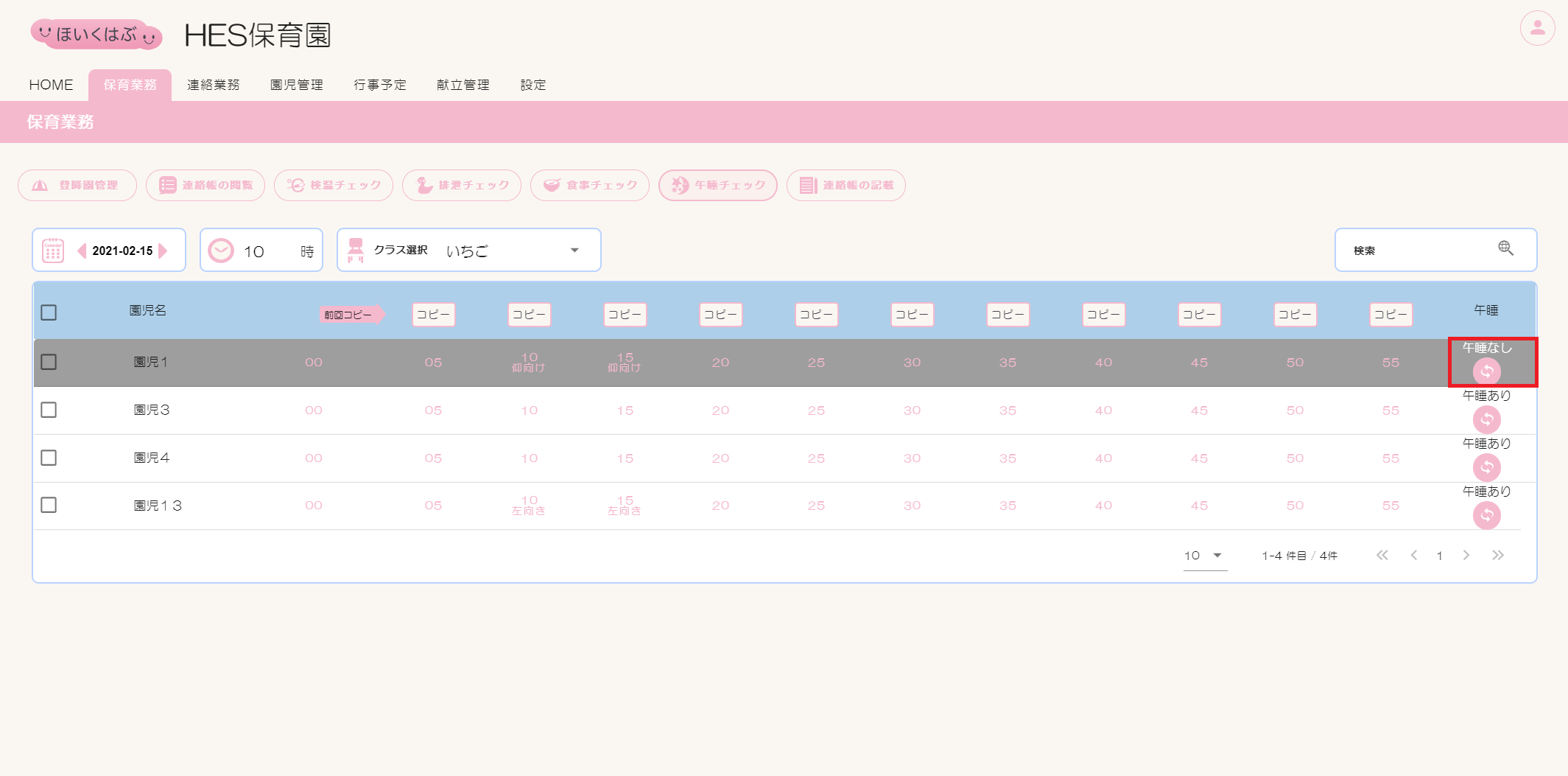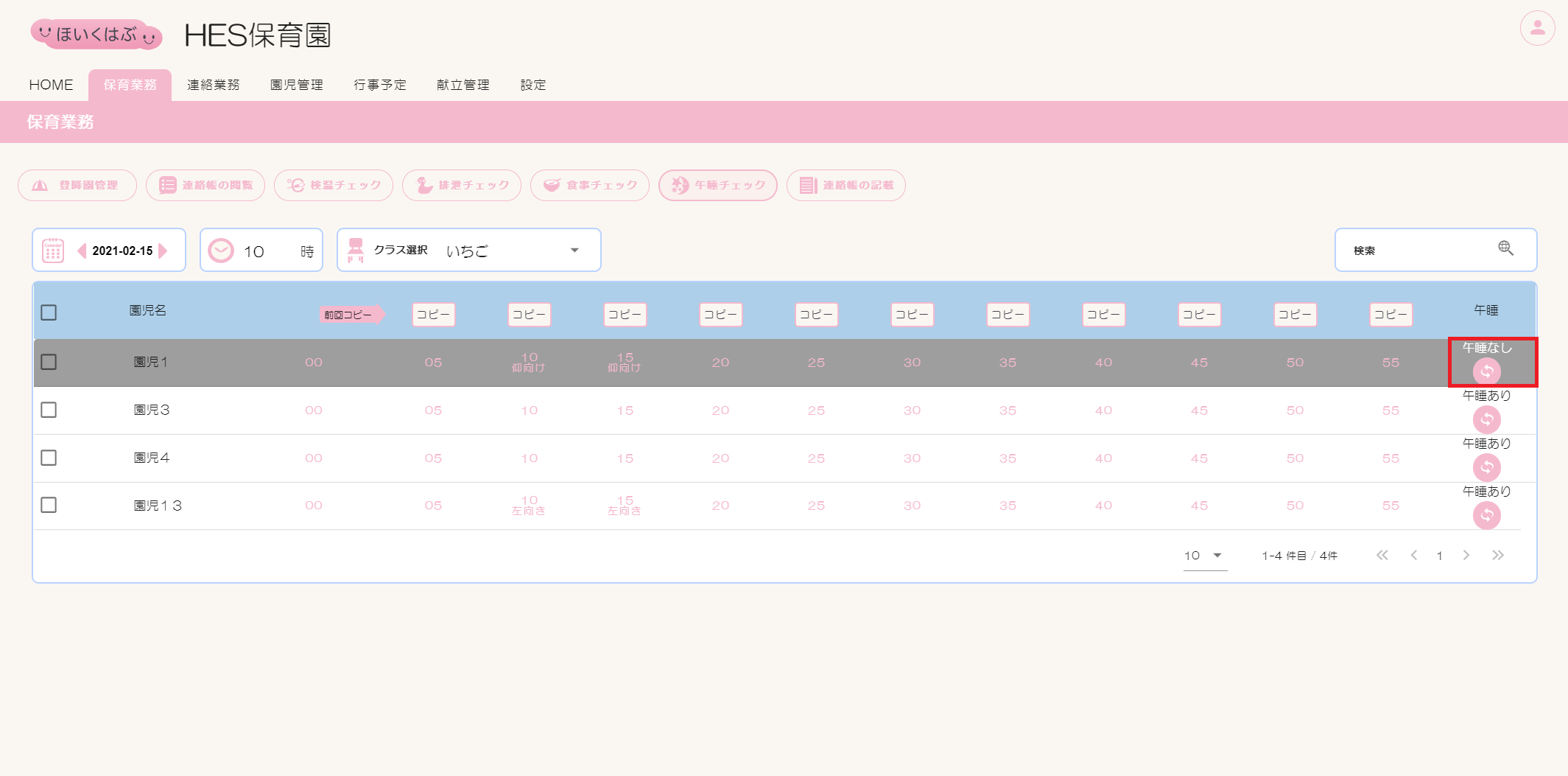ほいくはぶ 操作マニュアル
午睡チェック
1. 午睡チェックについて
概要
「午睡チェック」では、園児毎に5分おきの午睡情報を記録できます。
午睡チェック画面で入力した値は「連絡帳の記載」に連携されます。
睡眠時間の入れ方によって連絡帳の記載画面での表記が異なりますのでご注意ください。
・13:00に仰向けを登録し、13:40に起床を登録した場合「13:00-13:40」
・13:00に仰向けのみ登録した場合「13:00〜」
・13:40に起床のみ登録した場合「13:40」
午睡チェック画面へ移動
ほいくはぶトップページの[午睡チェック]ボタンをクリックします。
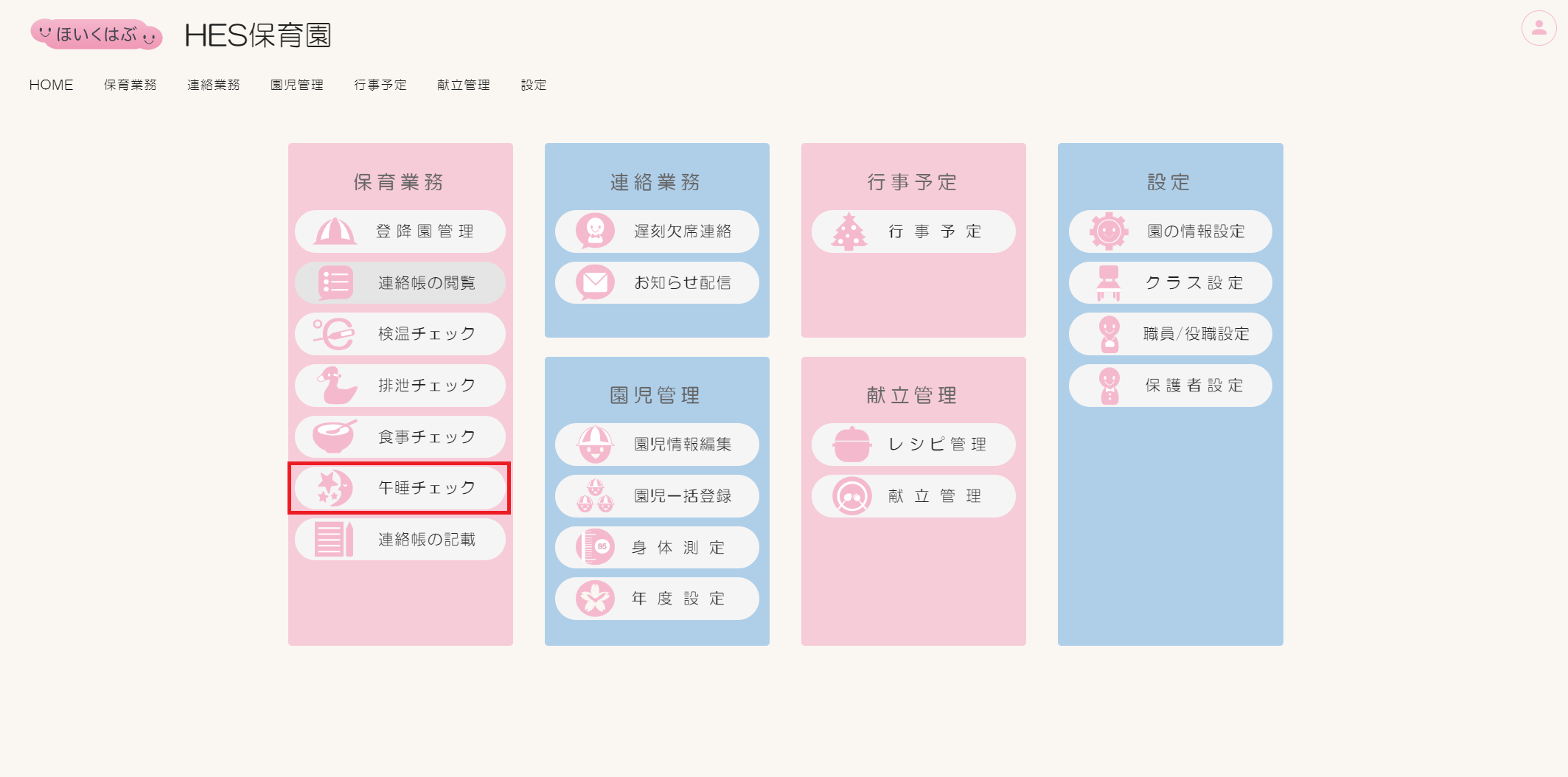
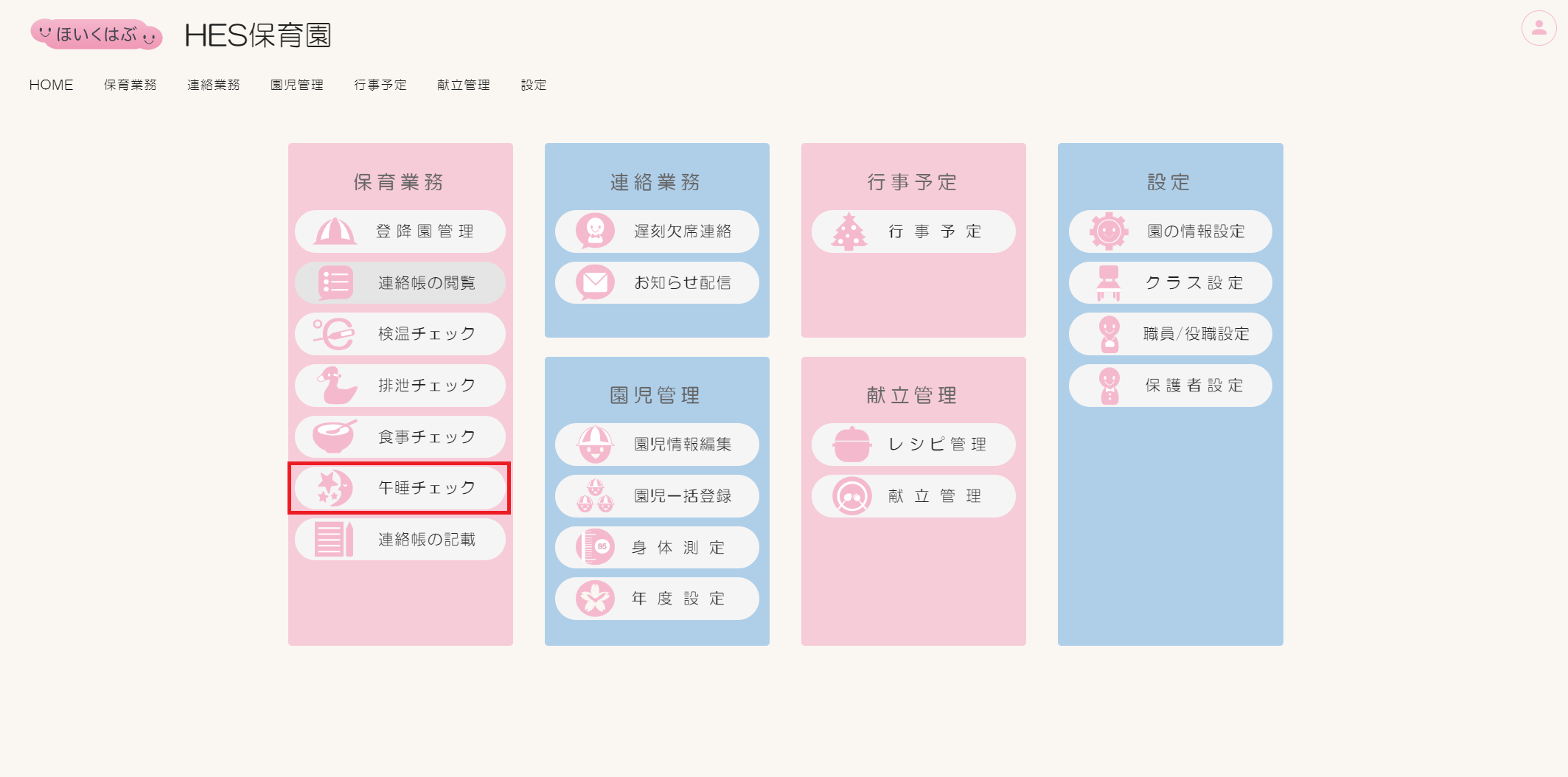
ヘッダーメニュー【保育業務】のドロップダウンメニューからも移動可能です。
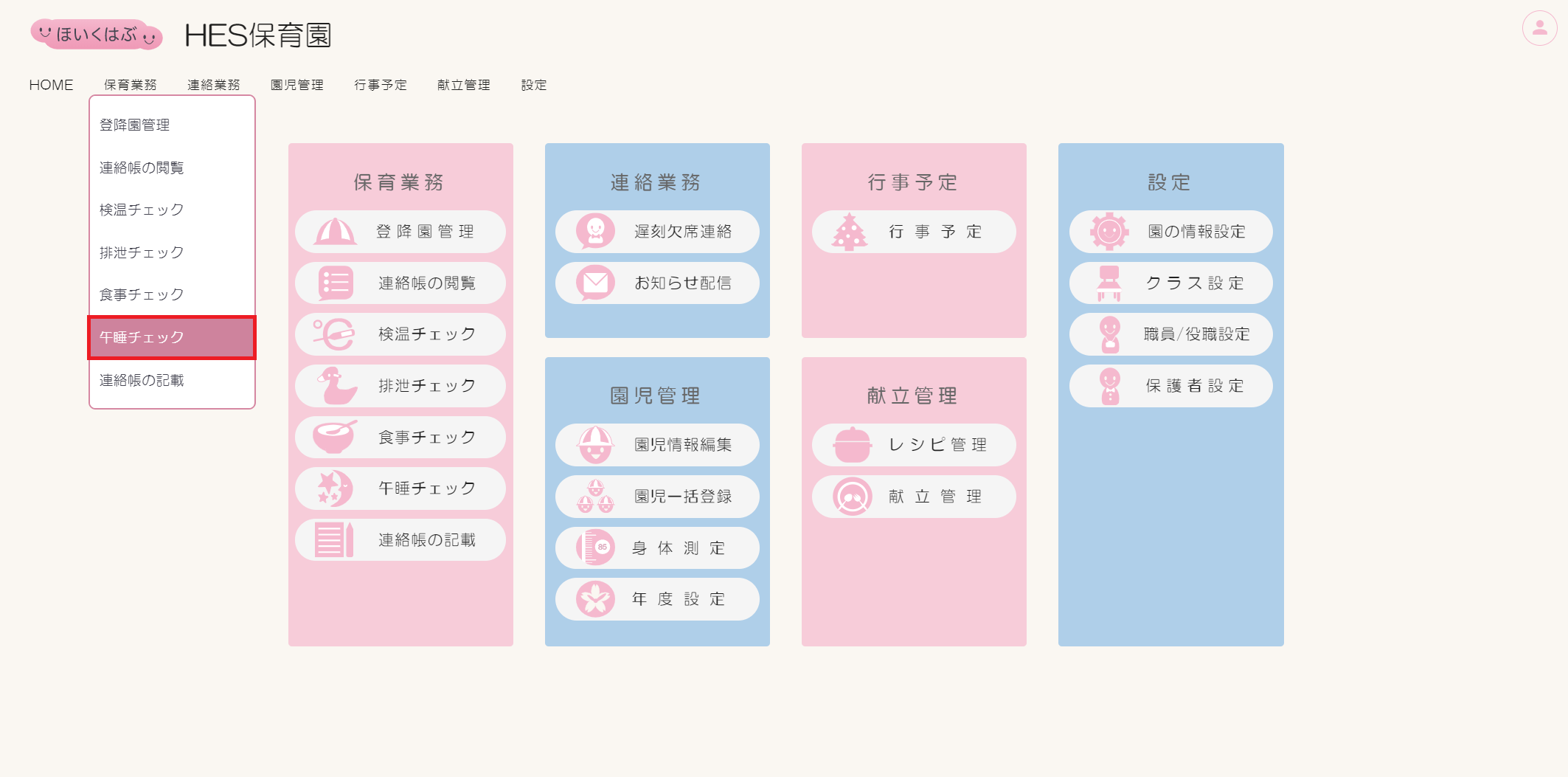
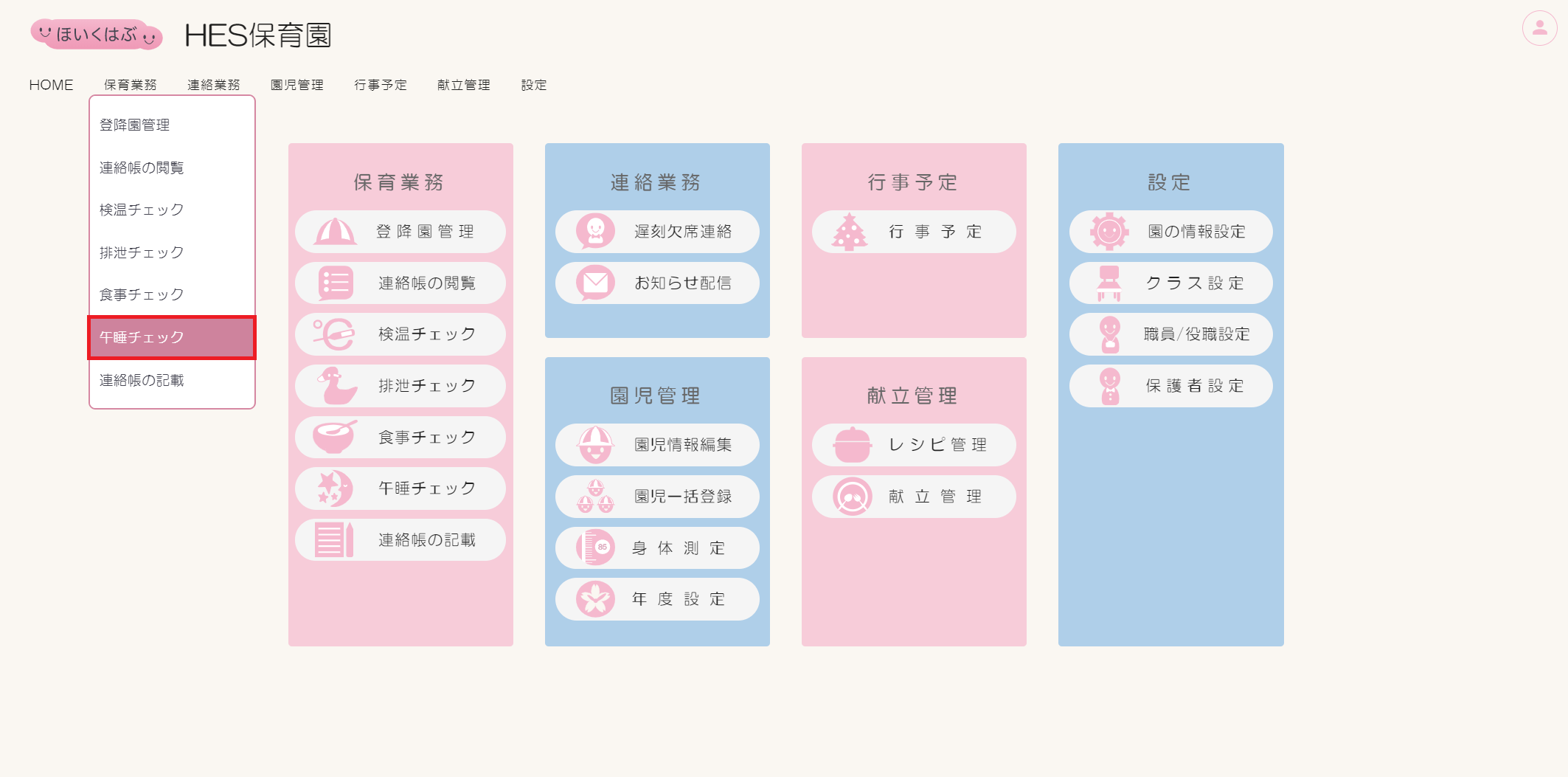
午睡チェック画面項目一覧
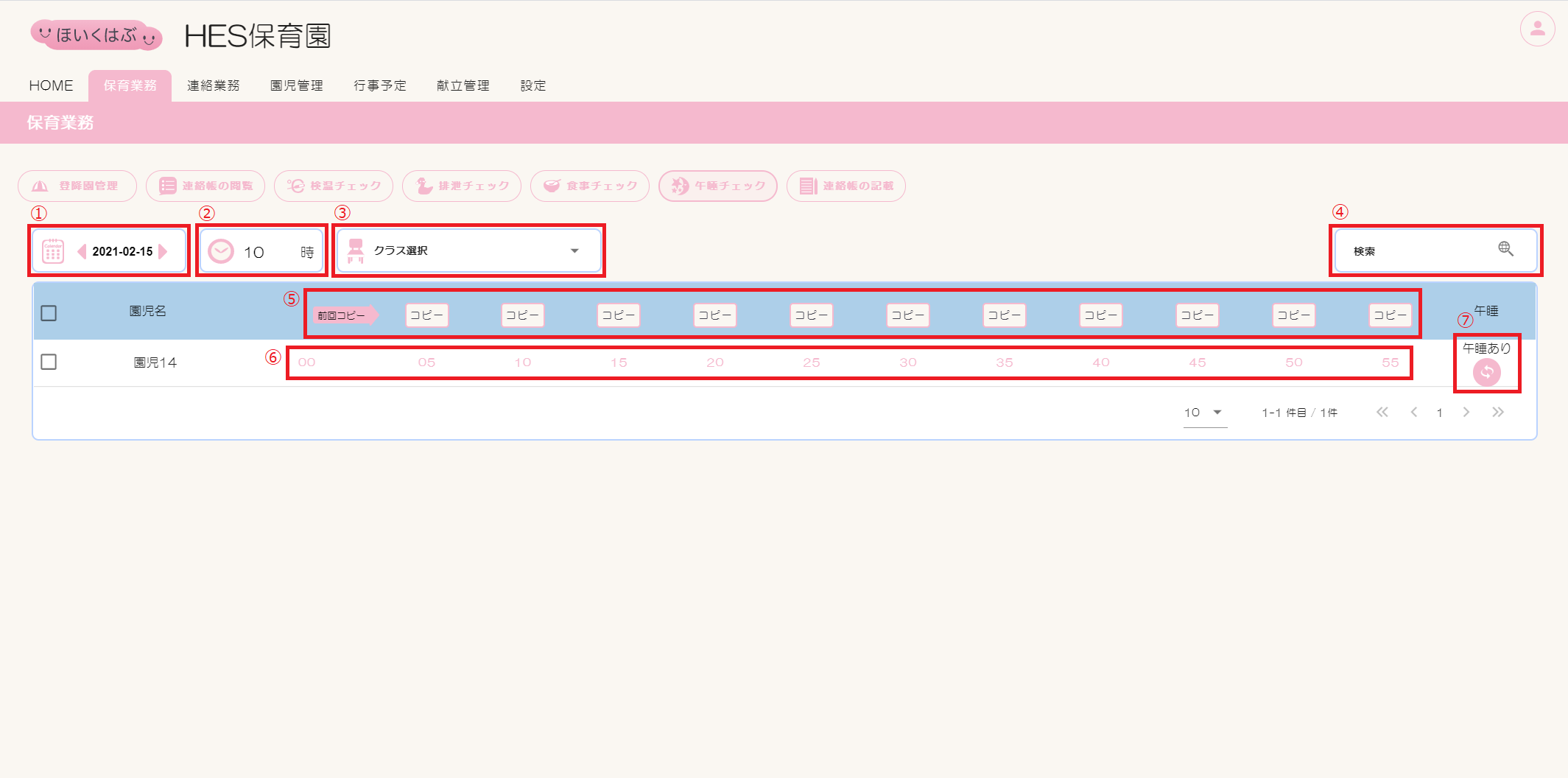
| # | 項目名 | 説明 |
|---|---|---|
| 1 | カレンダー | 一覧表に表示する日付を選択できます。 |
| 2 | 時間選択 | 一覧表に表示する時間を選択できます。 |
| 3 | クラス選択 | 一覧表に表示するクラスを選択できます。 |
| 4 | 検索 | 一覧表に表示する情報を検索できます。 |
| 5 | コピー | 園児毎に前回の午睡情報をコピーできます。 |
| 6 | 分選択 | 新規作成・編集・削除する対象時間を分毎に[00] ~ [55]ボタンから選択できます。 |
| 7 | 午睡有無変更 | 園児毎に午睡の有無を変更できます。 |
2. 新規作成
新規作成画面項目一覧
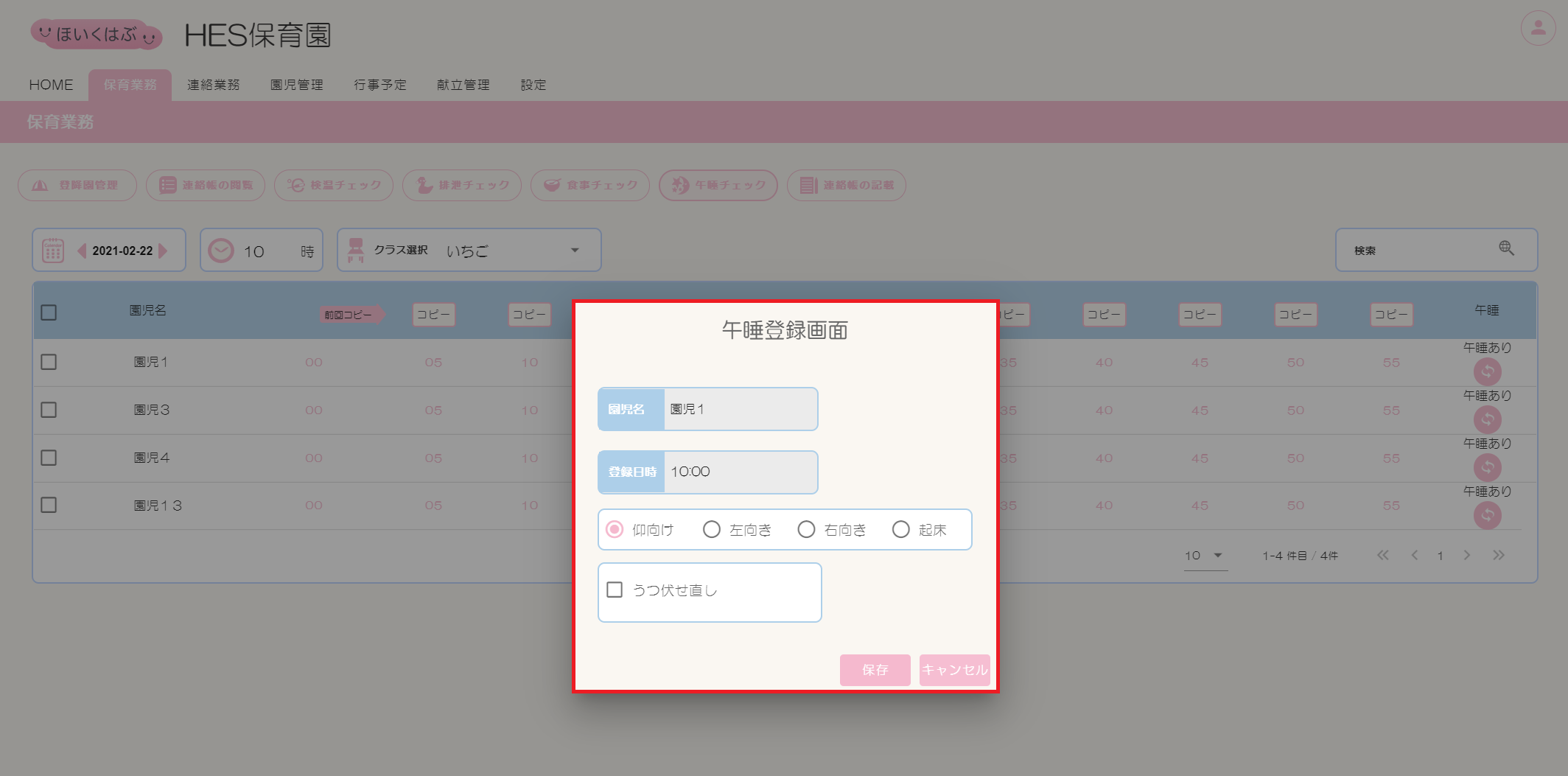
| 項目 | 説明 |
|---|---|
| 園児名 | 園児の名前が表示されます。 |
| 登録日時 | 登録する日時が表示されます。 |
| 午睡状態 | 午睡状態を選択してください。 |
| うつ伏せ直し | うつ伏せ直しをした場合にチェックしてください。 |
| 保存 | 設定した内容で午睡情報を作成する場合にクリックしてください。 |
| キャンセル | 作成せずダイアログを閉じる場合にクリックしてください。 |
午睡情報の新規作成方法
①【カレンダー】で日付を選択します。


②【時間選択】で時間を選択します。
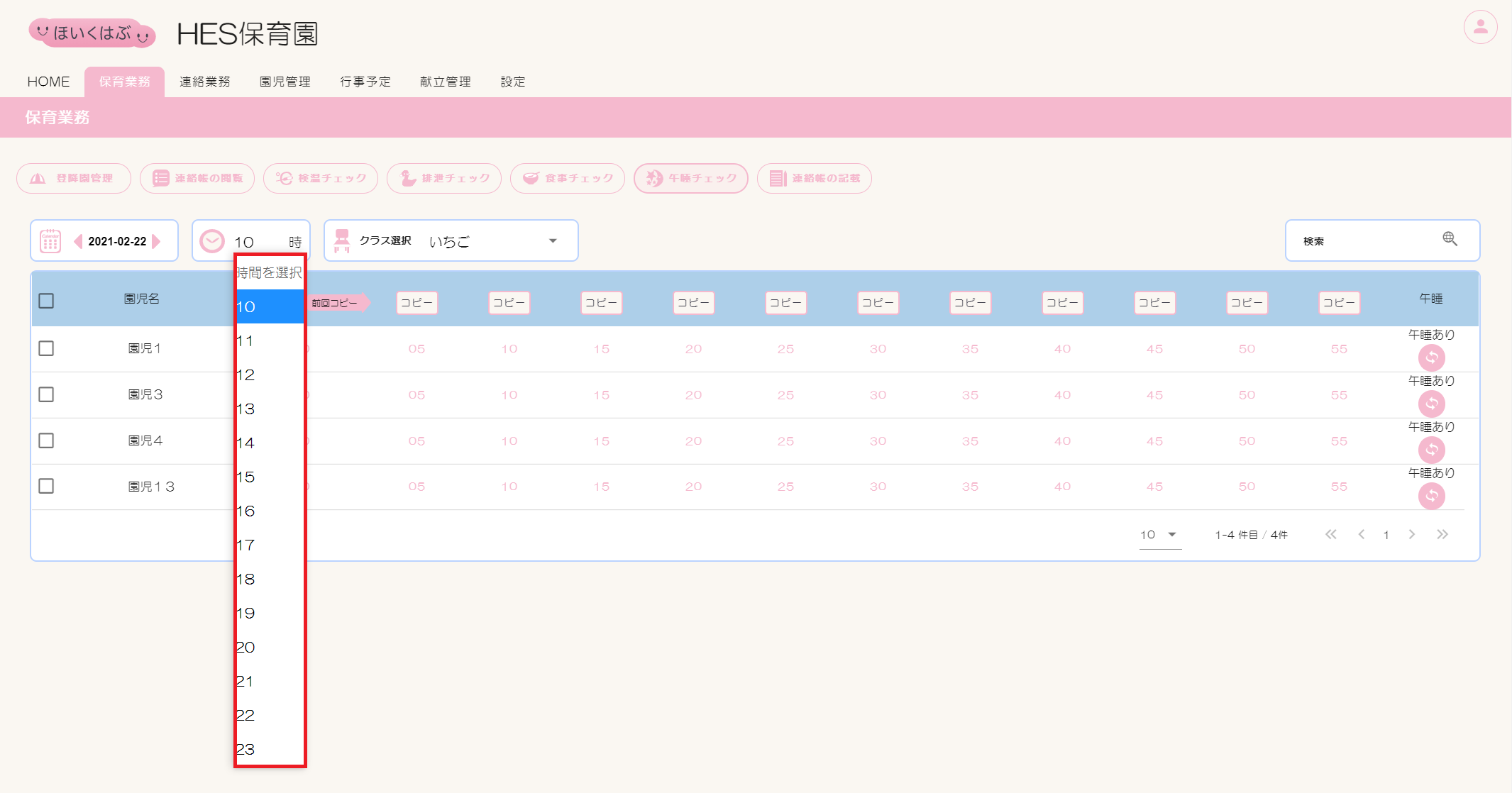
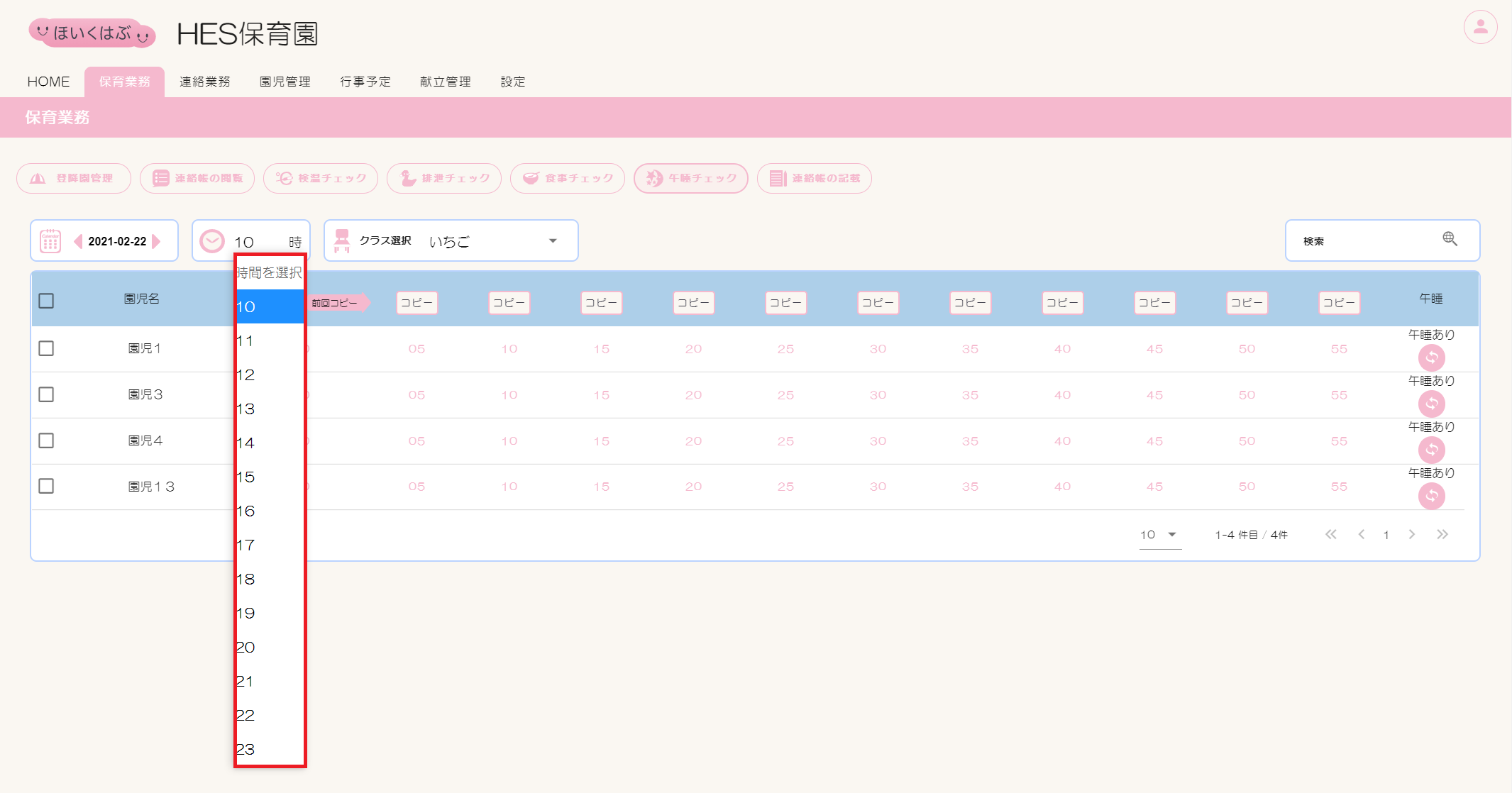
③一覧表にある対象園児の行の【分選択】から分を選択しクリックします。
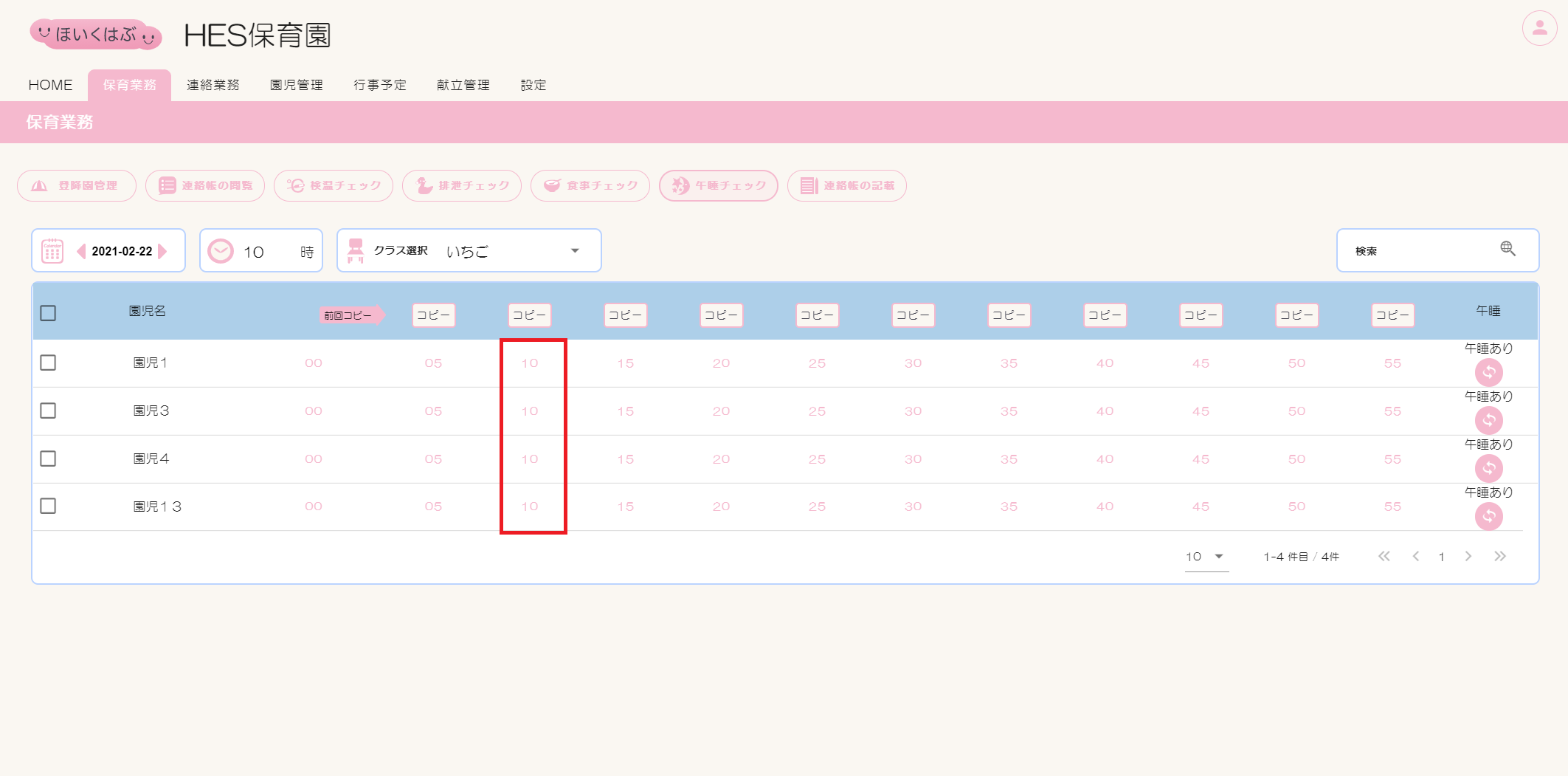
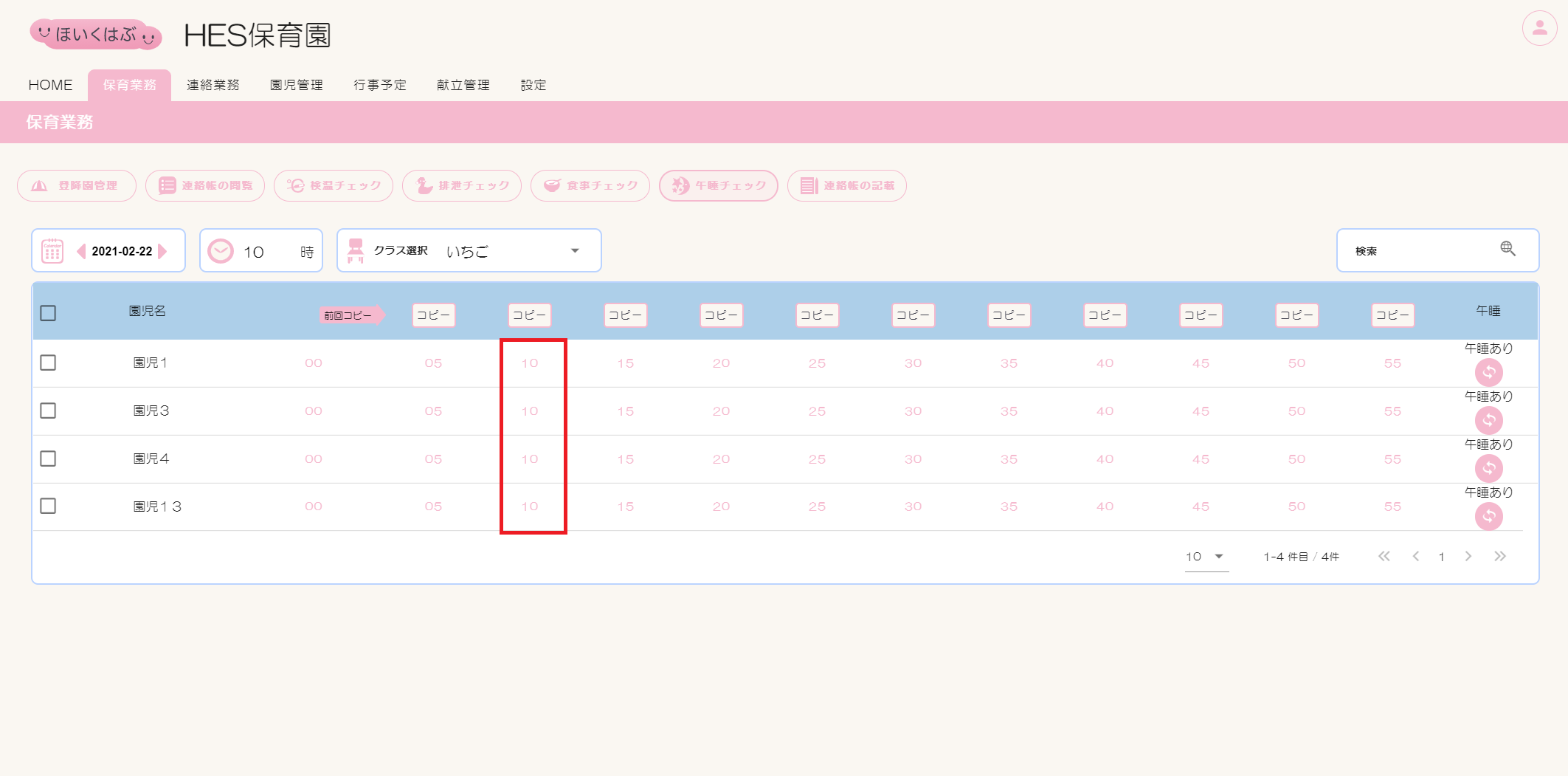
④午睡登録画面が表示されるので、【午睡状態】【うつ伏せ直し】を必要に応じて設定し、[保存]ボタンをクリックします。
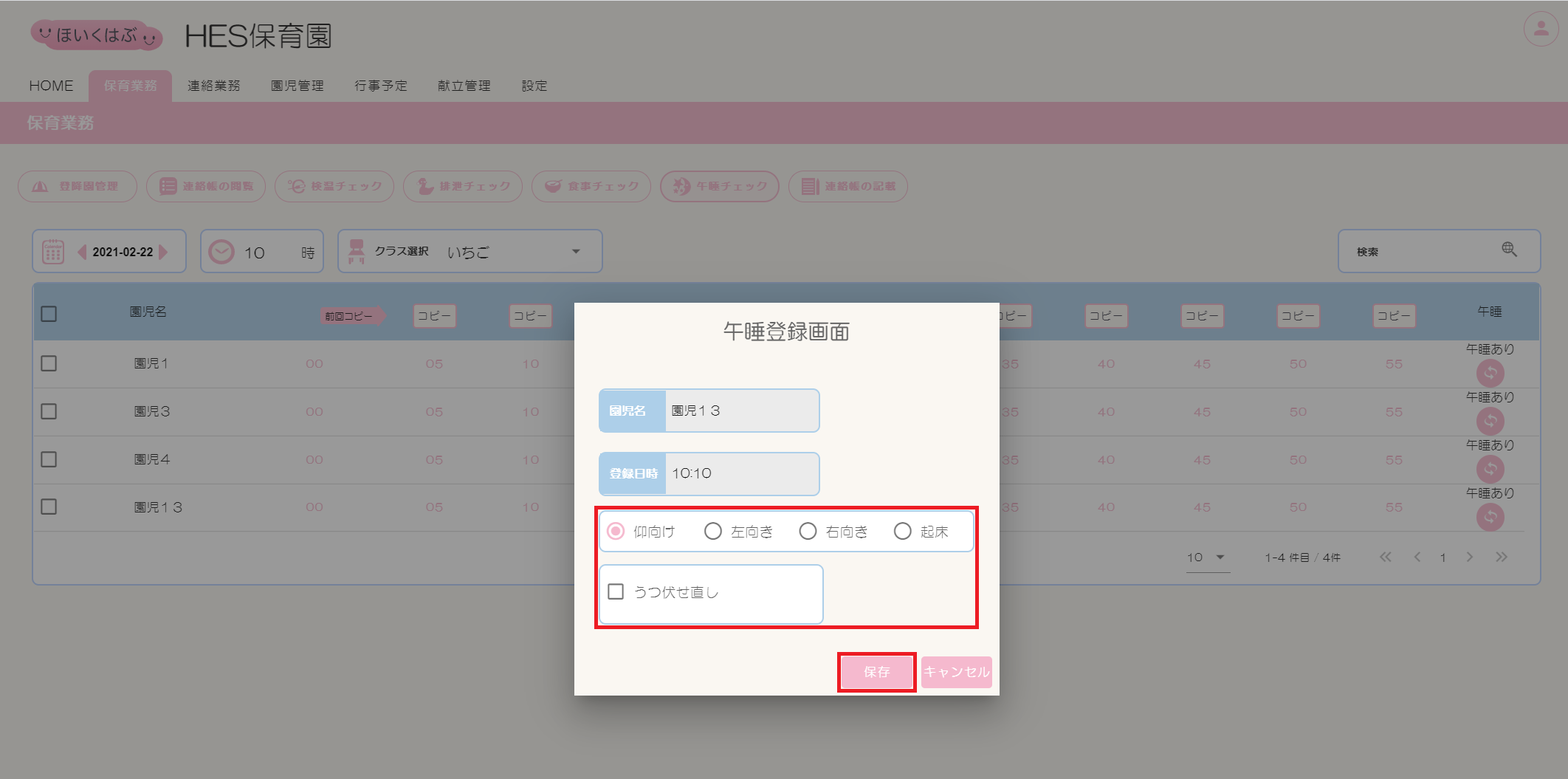
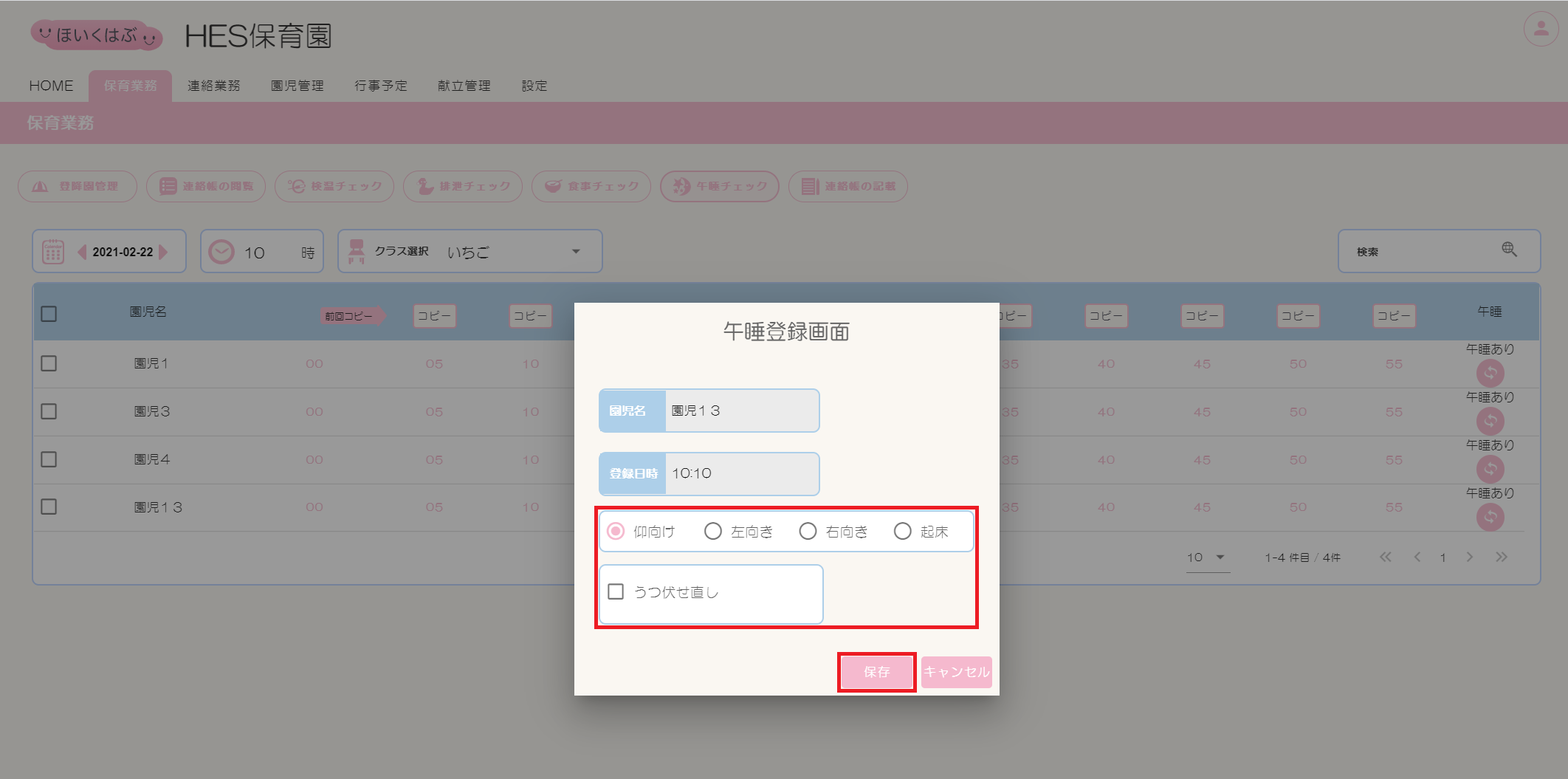
⑤一覧表に午睡情報が新規作成されます。
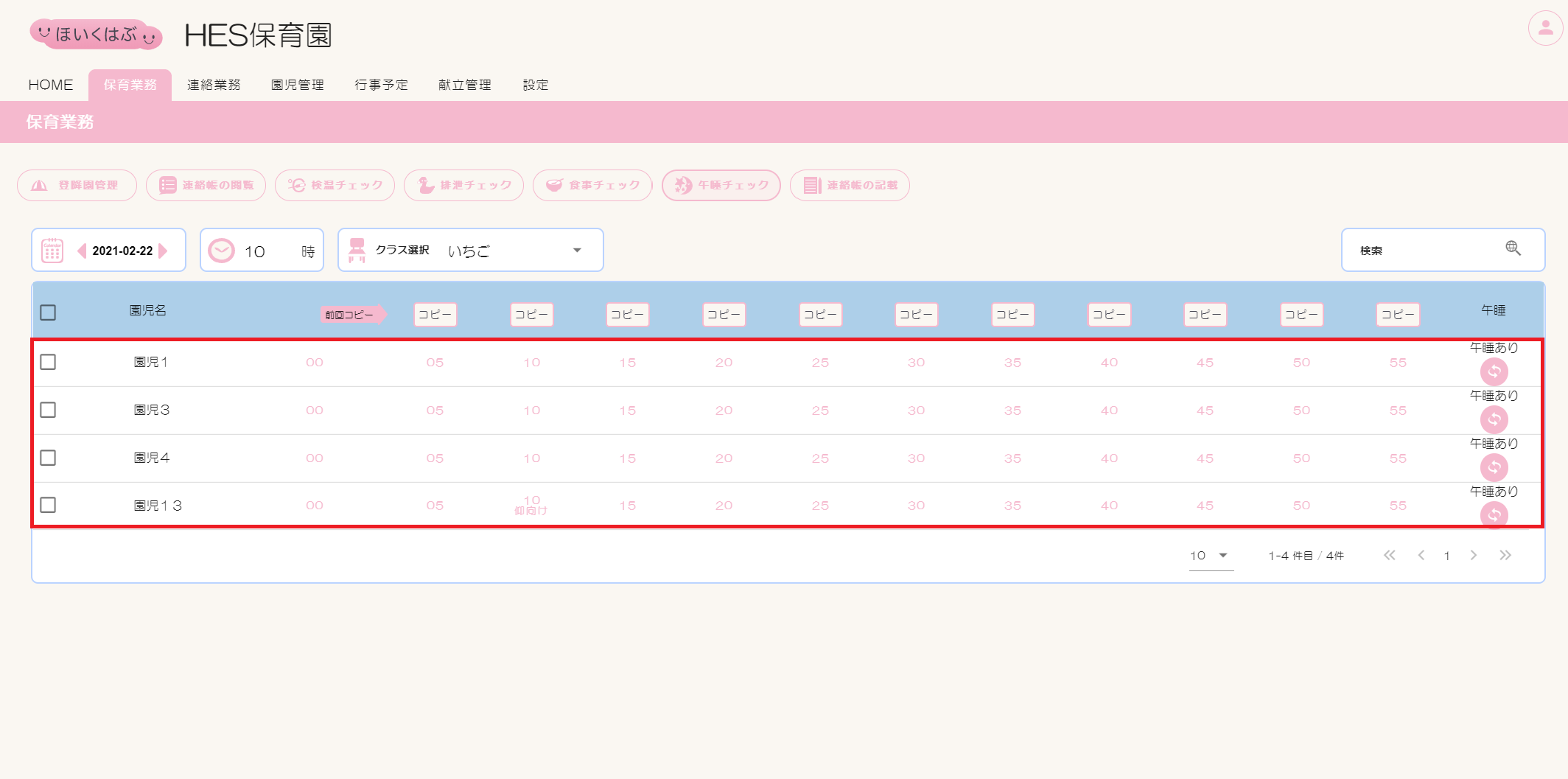
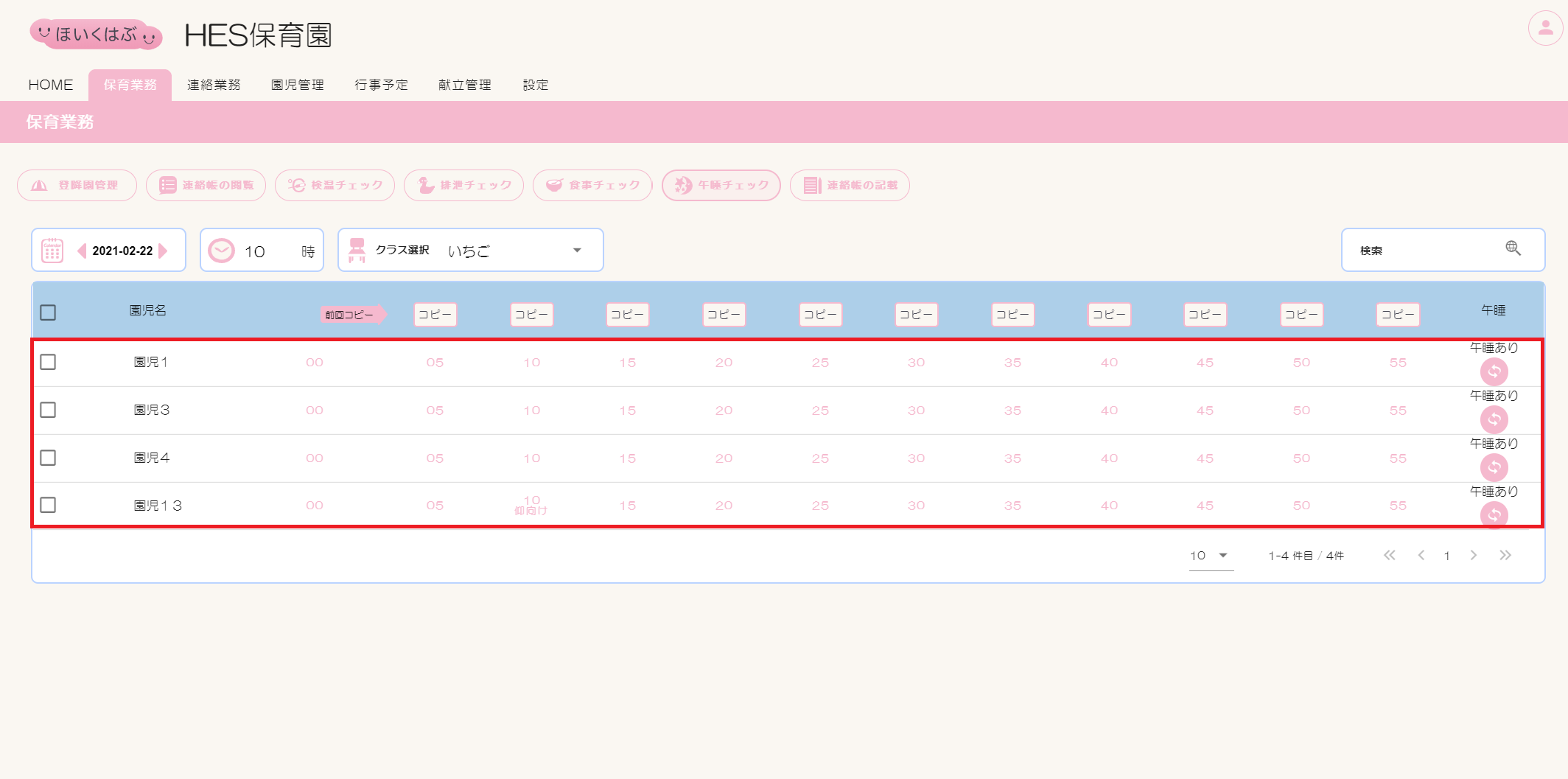
3. 編集
編集画面項目一覧
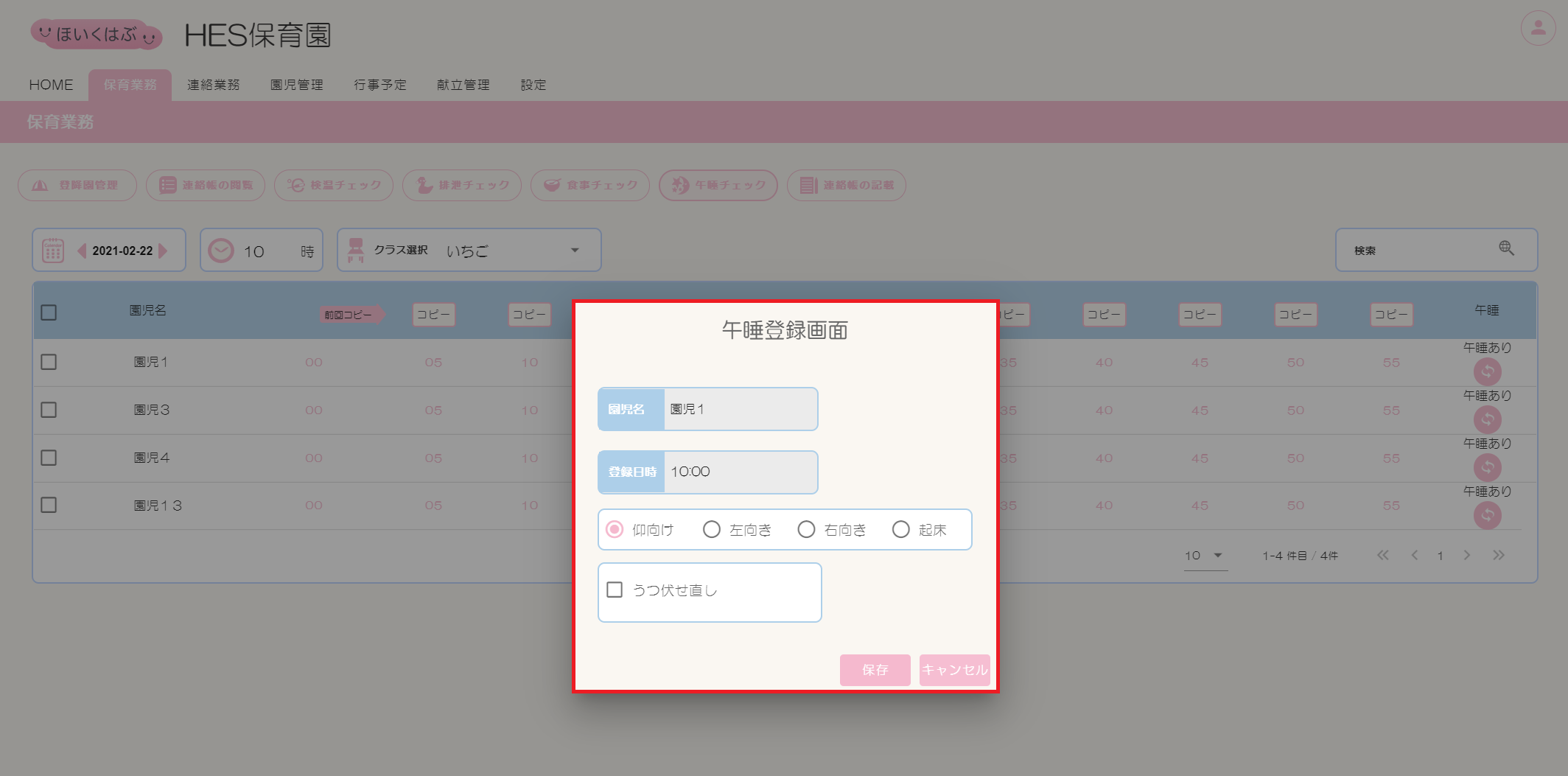
| 項目 | 説明 |
|---|---|
| 園児名 | 園児の名前が表示されます。 |
| 登録日時 | 登録する日時が表示されます。 |
| 午睡状態 | 午睡状態を選択してください。 |
| うつ伏せ直し | うつ伏せ直しをした場合にチェックしてください。 |
| 保存 | 設定した内容で午睡情報を作成する場合にクリックしてください。 |
| キャンセル | 作成せずダイアログを閉じる場合にクリックしてください。 |
午睡情報の編集成方法
①【カレンダー】で日付を選択します。


②【時間選択】で時間を選択します。
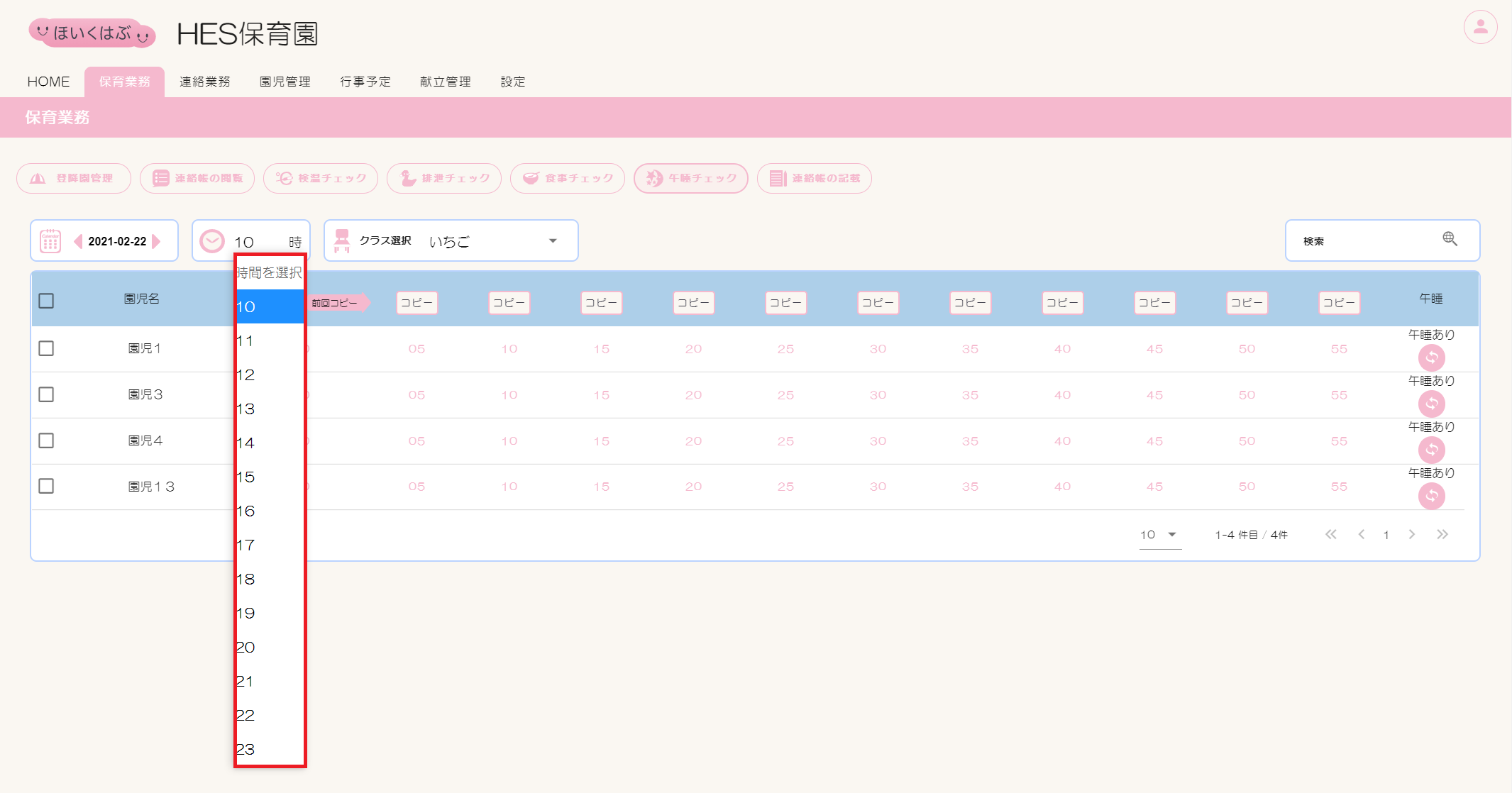
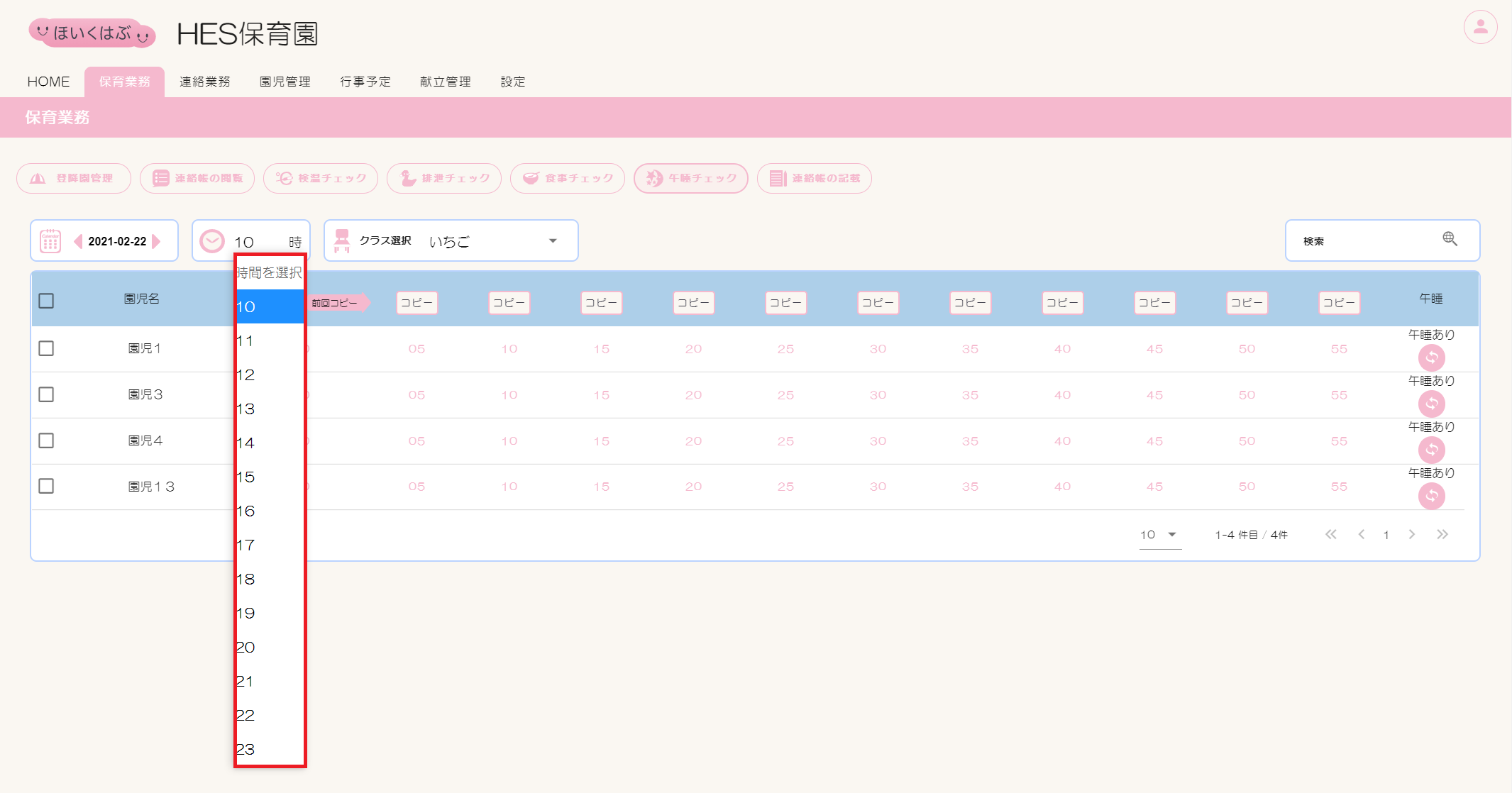
③一覧表にある対象園児の行の【分選択】から分を選択しクリックします。
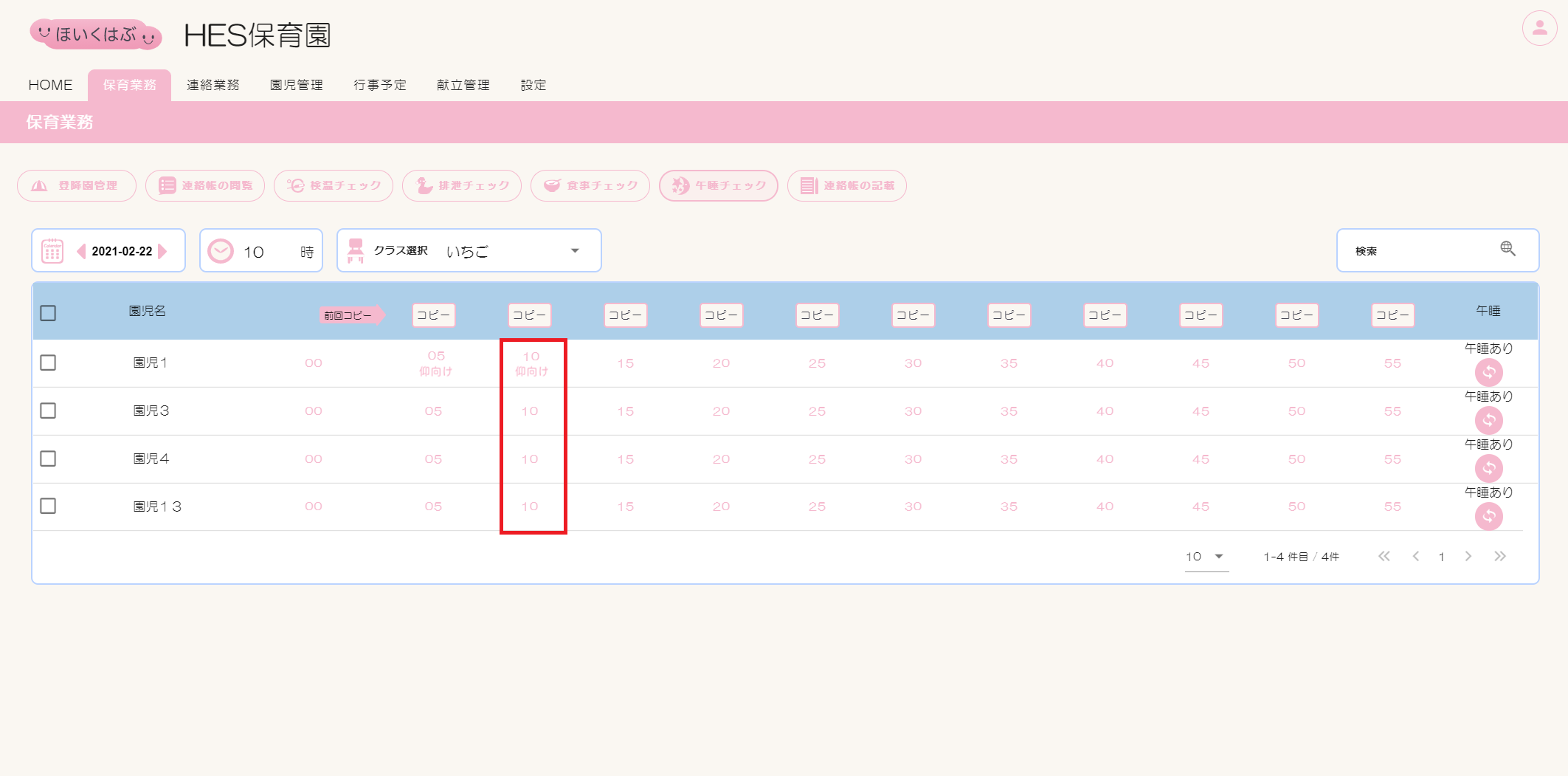
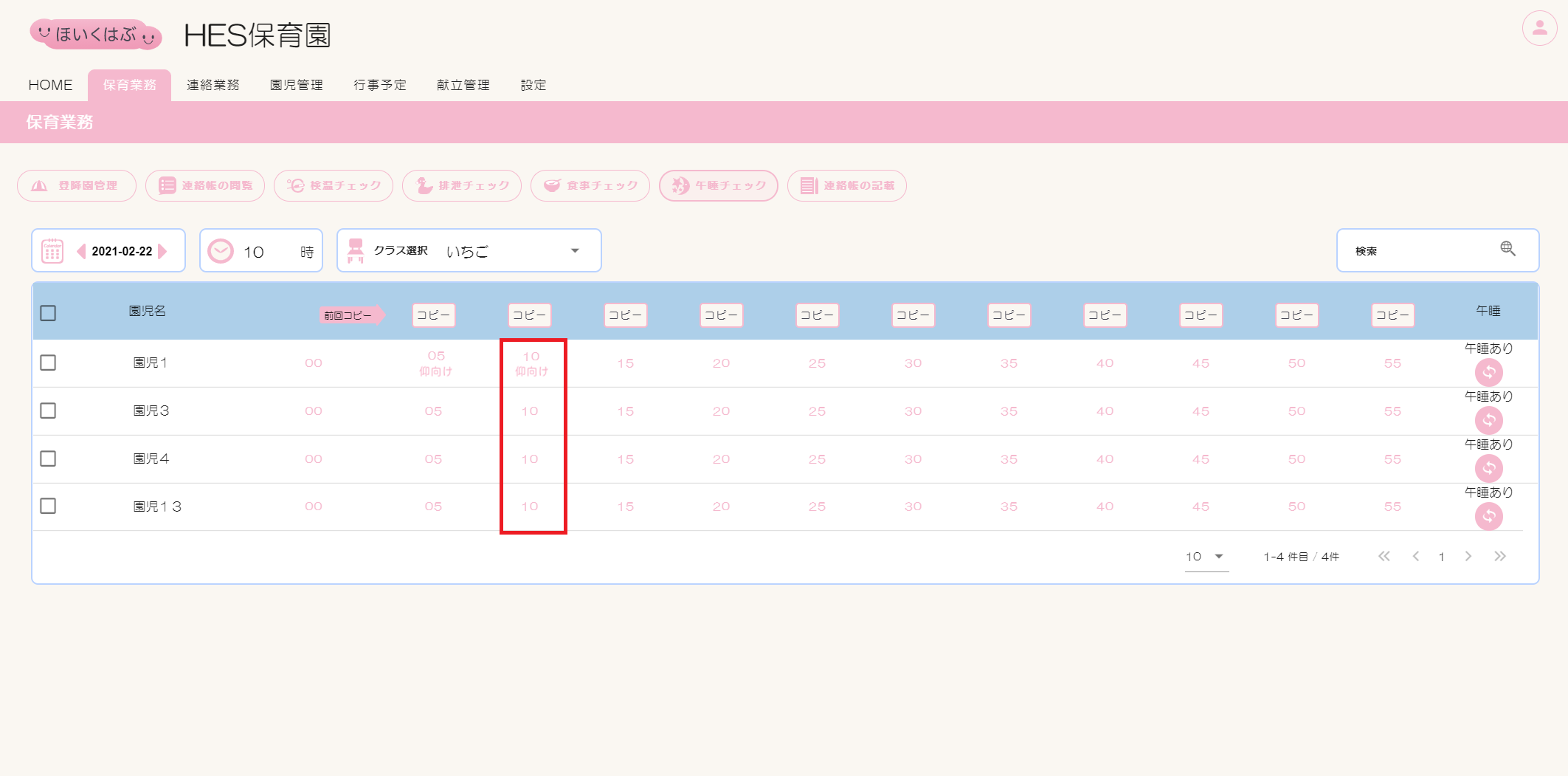
④午睡登録画面が表示されるので、【午睡状態】【うつ伏せ直し】を必要に応じて設定し、[保存]ボタンをクリックします。
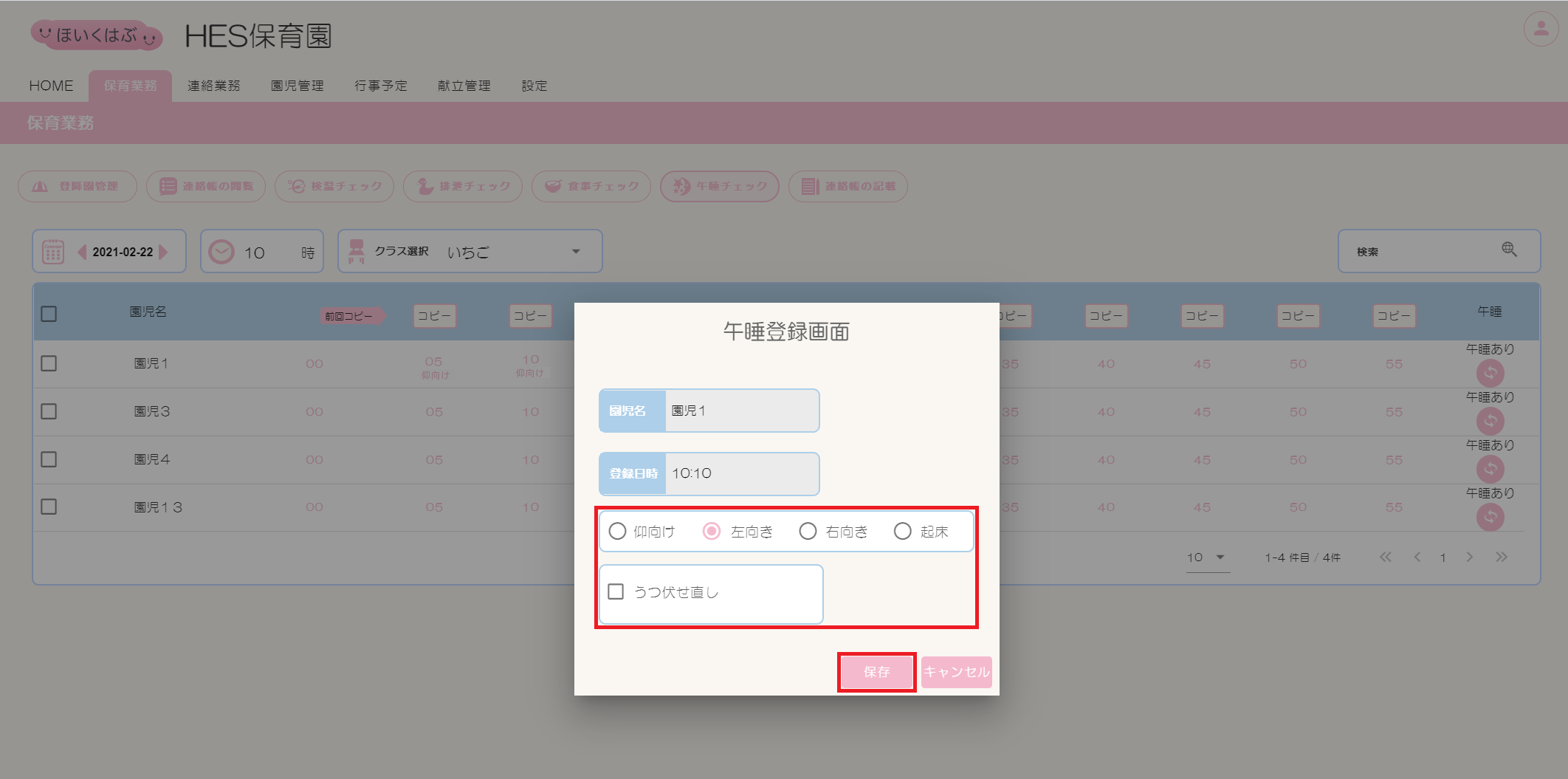
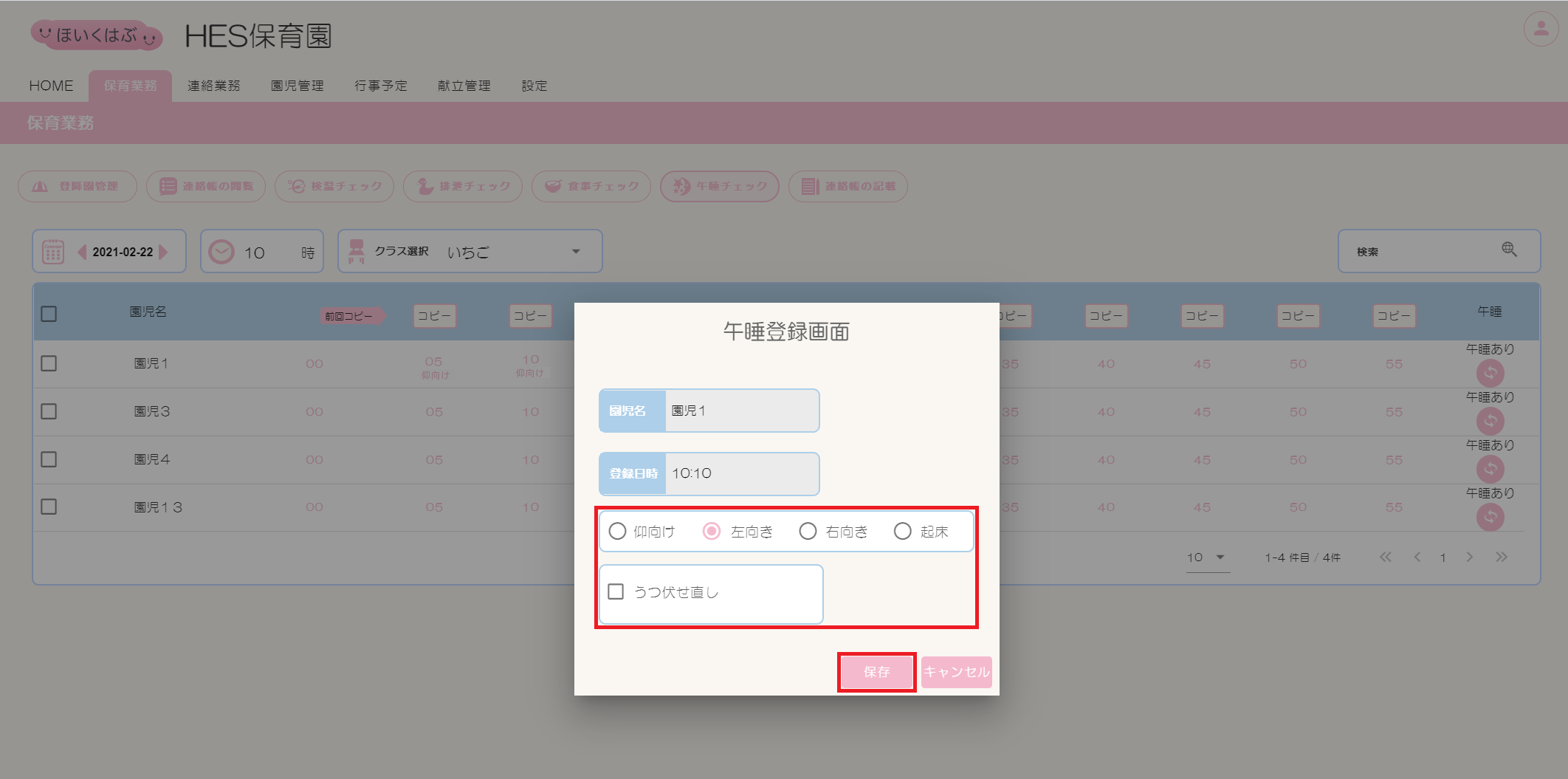
⑤一覧表の午睡情報が更新されます。
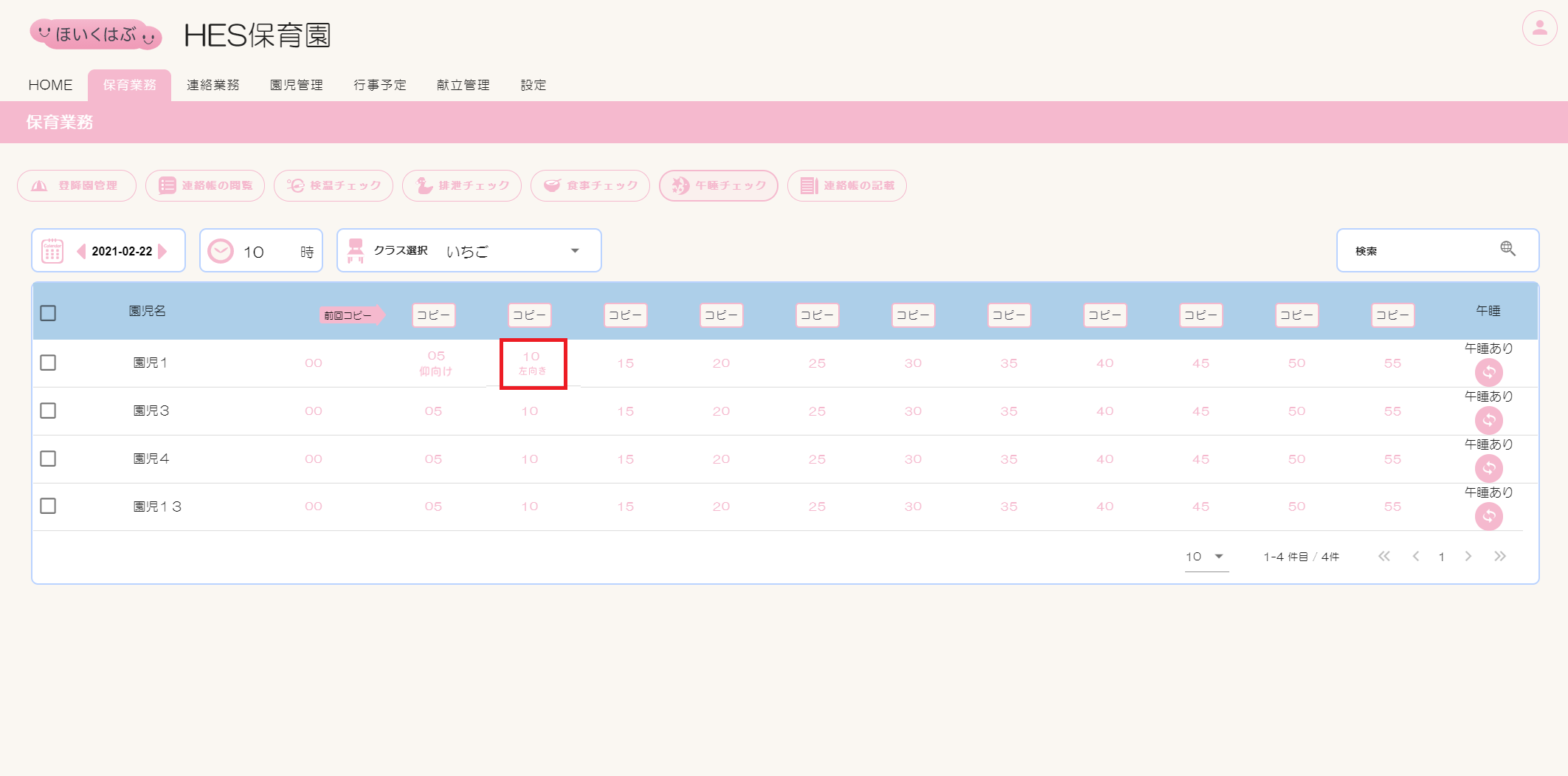
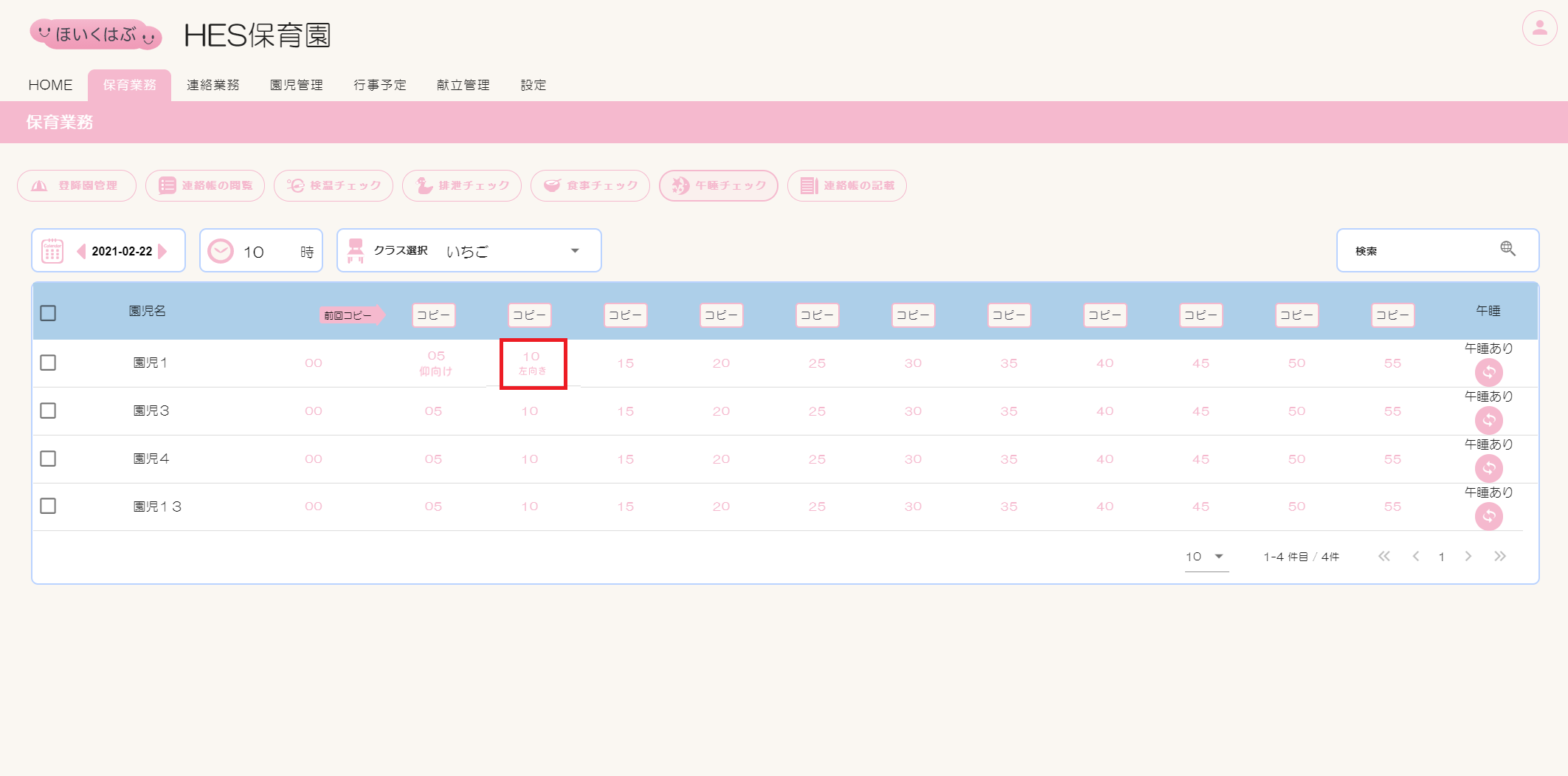
4. コピー
概要
園児毎に設定された午睡情報をコピーします。
コピー画面項目一覧
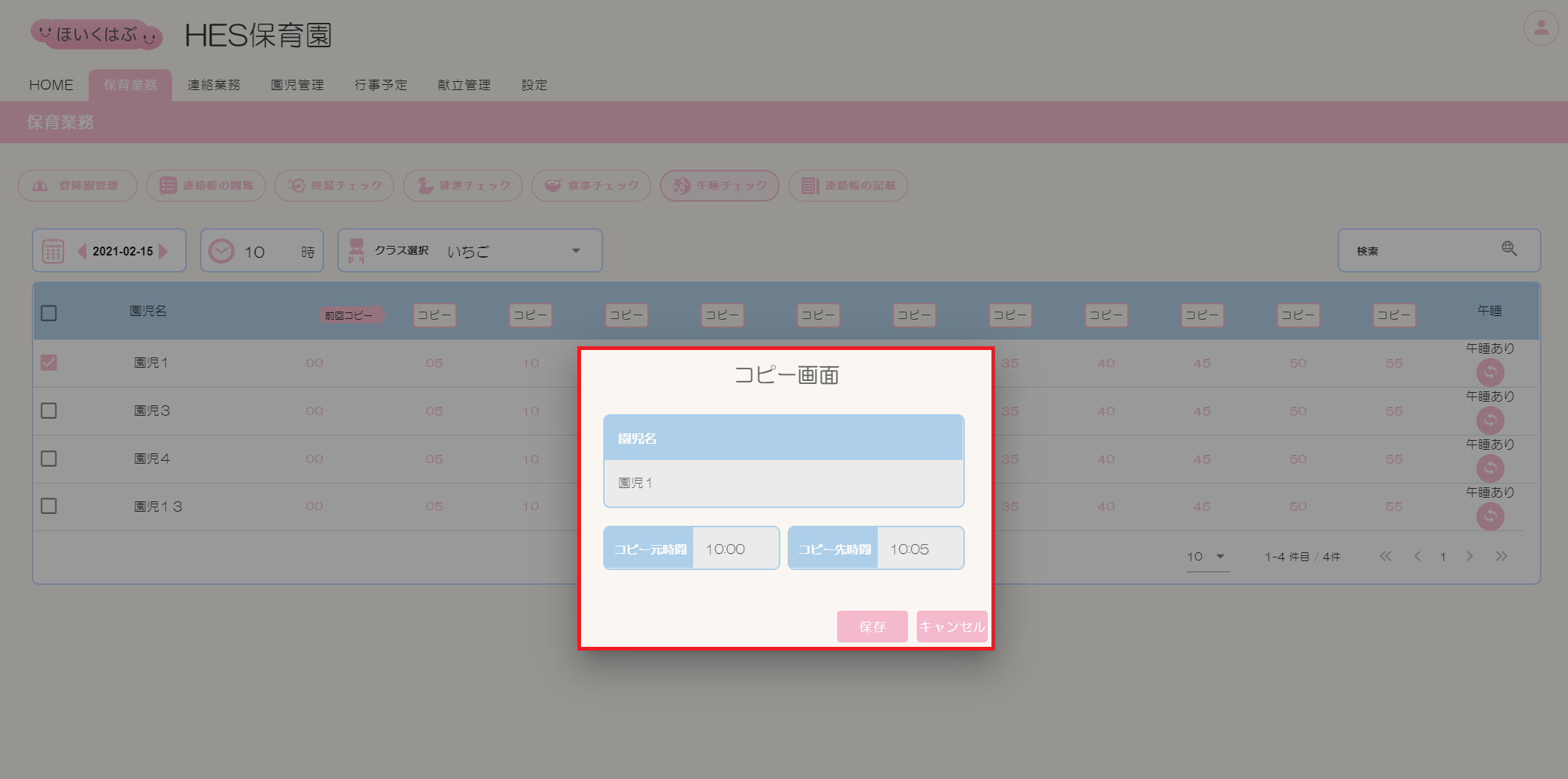
| 項目 | 説明 |
|---|---|
| 園児名 | 園児の名前が表示されます。 |
| コピー元時間 | コピーする元の時間が表示されます。 |
| コピー先時間 | コピーする先の時間が表示されます。 |
午睡情報のコピー方法
①【カレンダー】で日付を選択します。
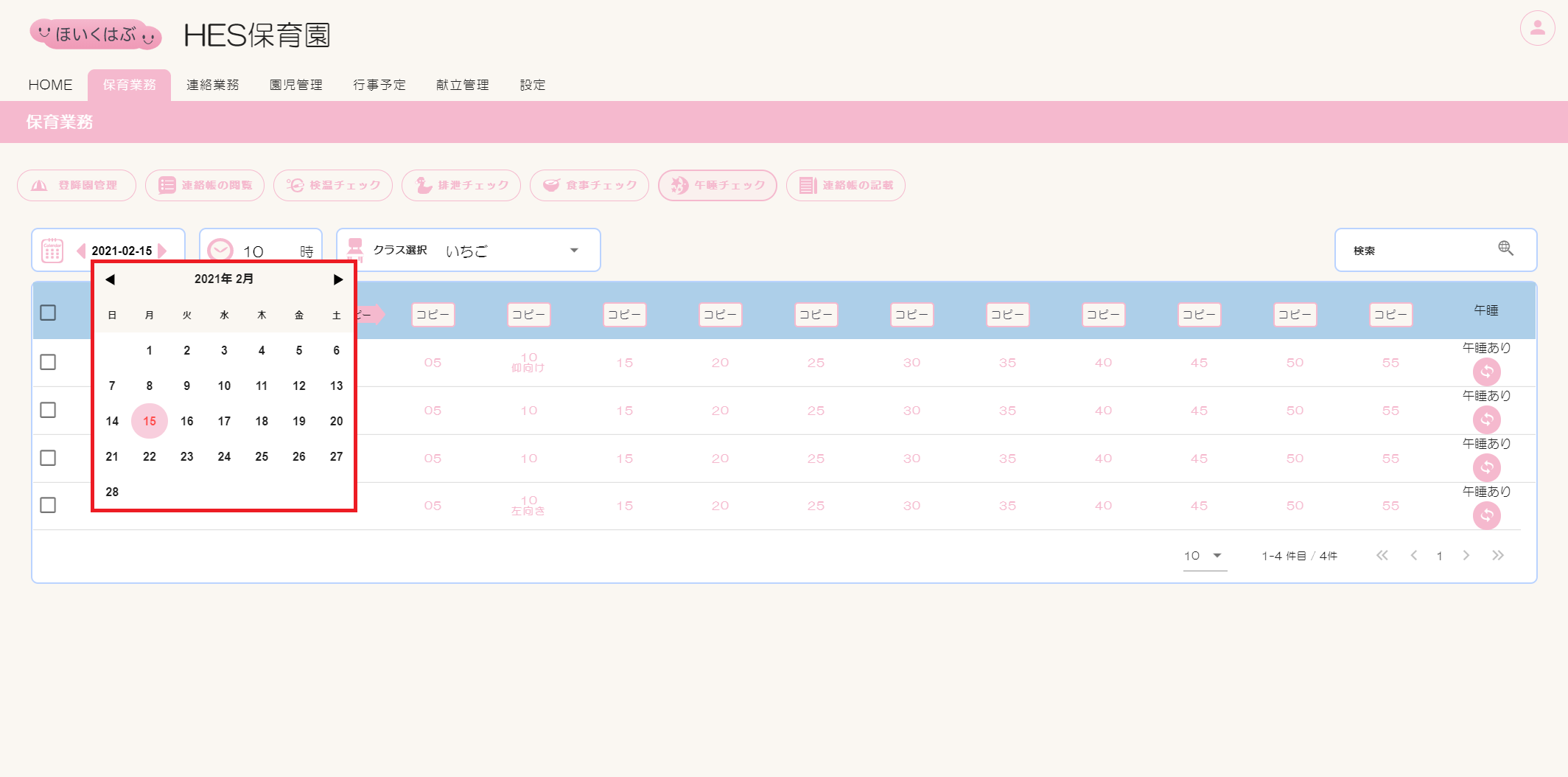
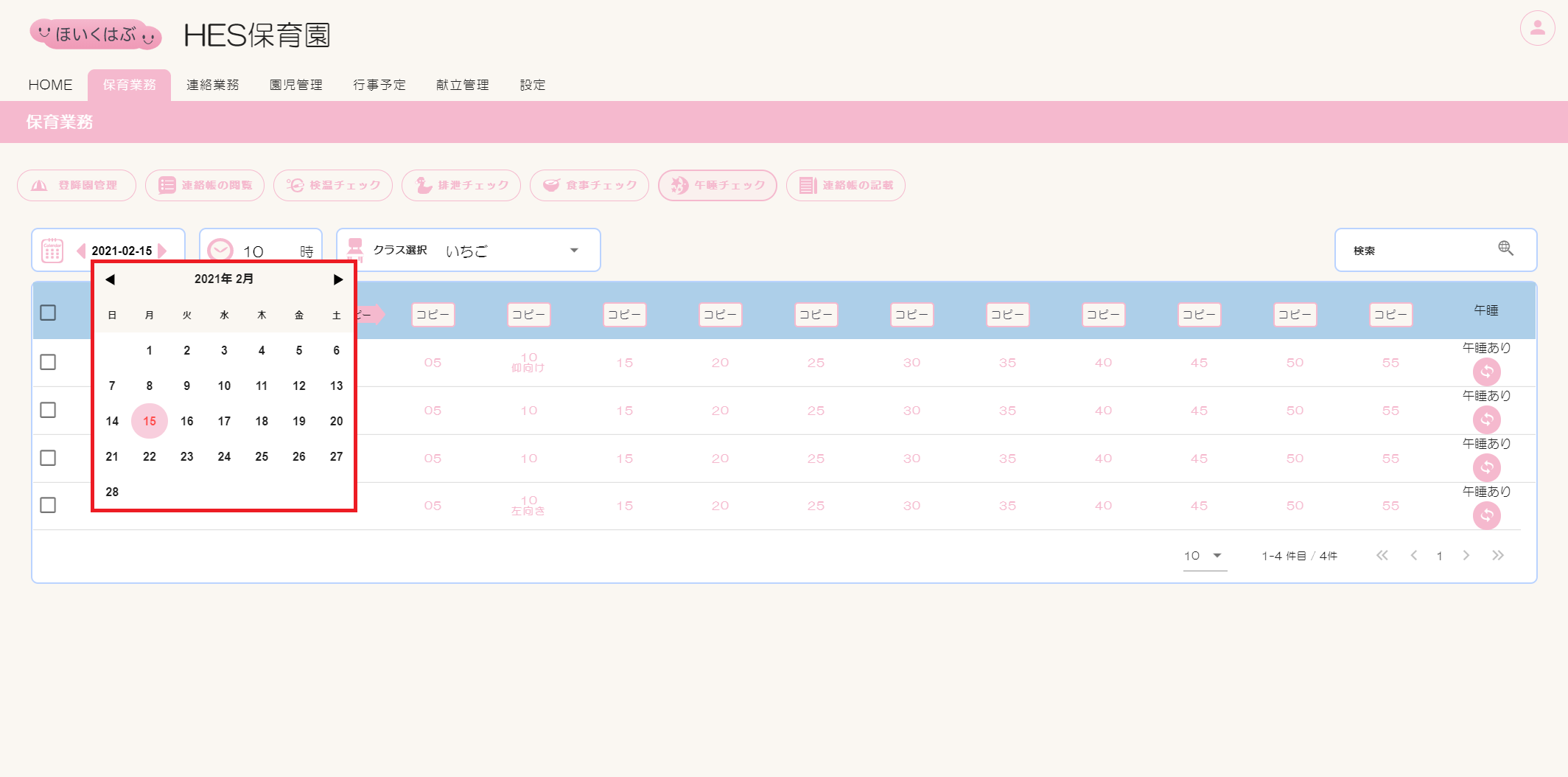
②【時間選択】で時間を選択します。
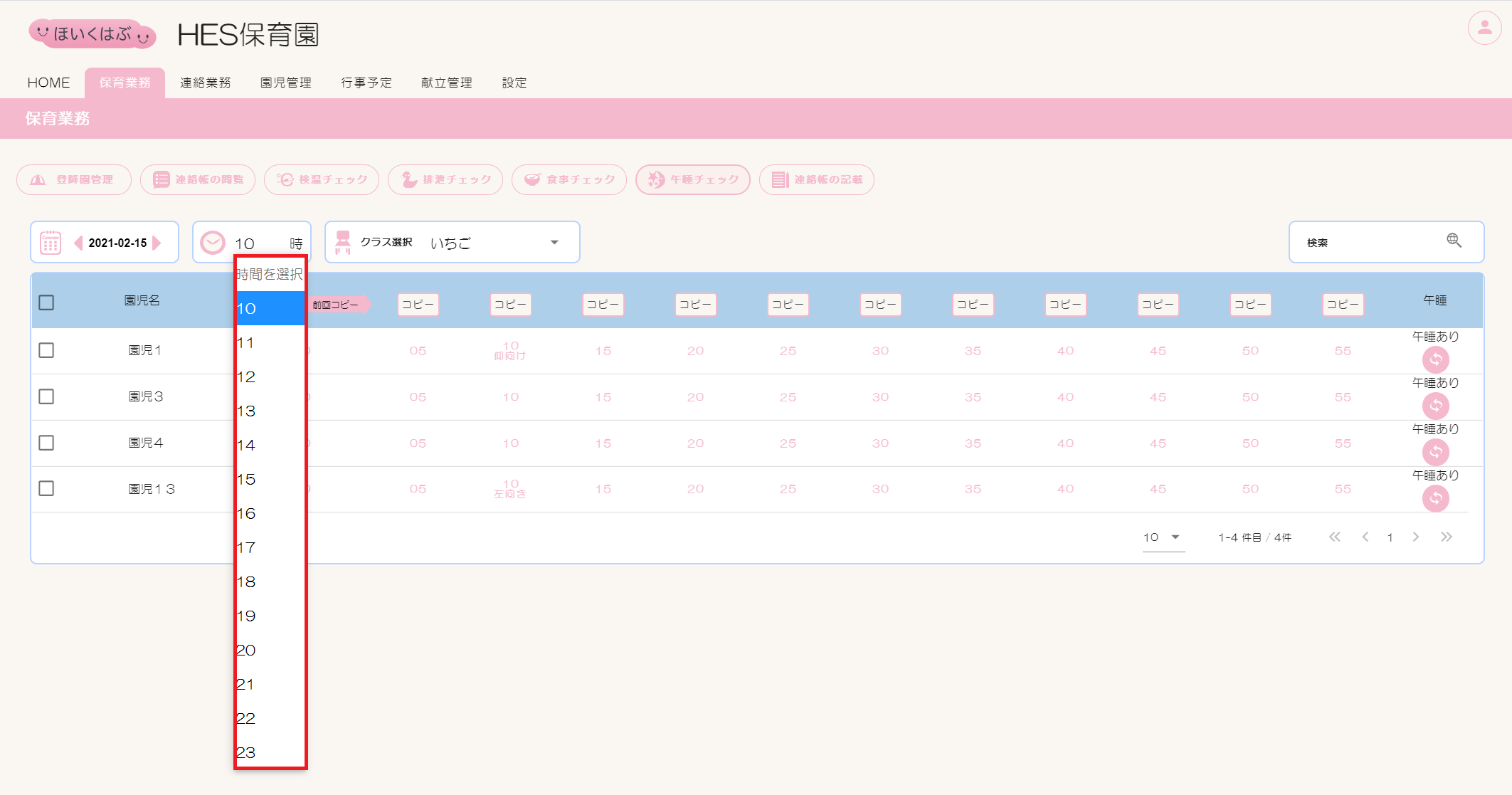
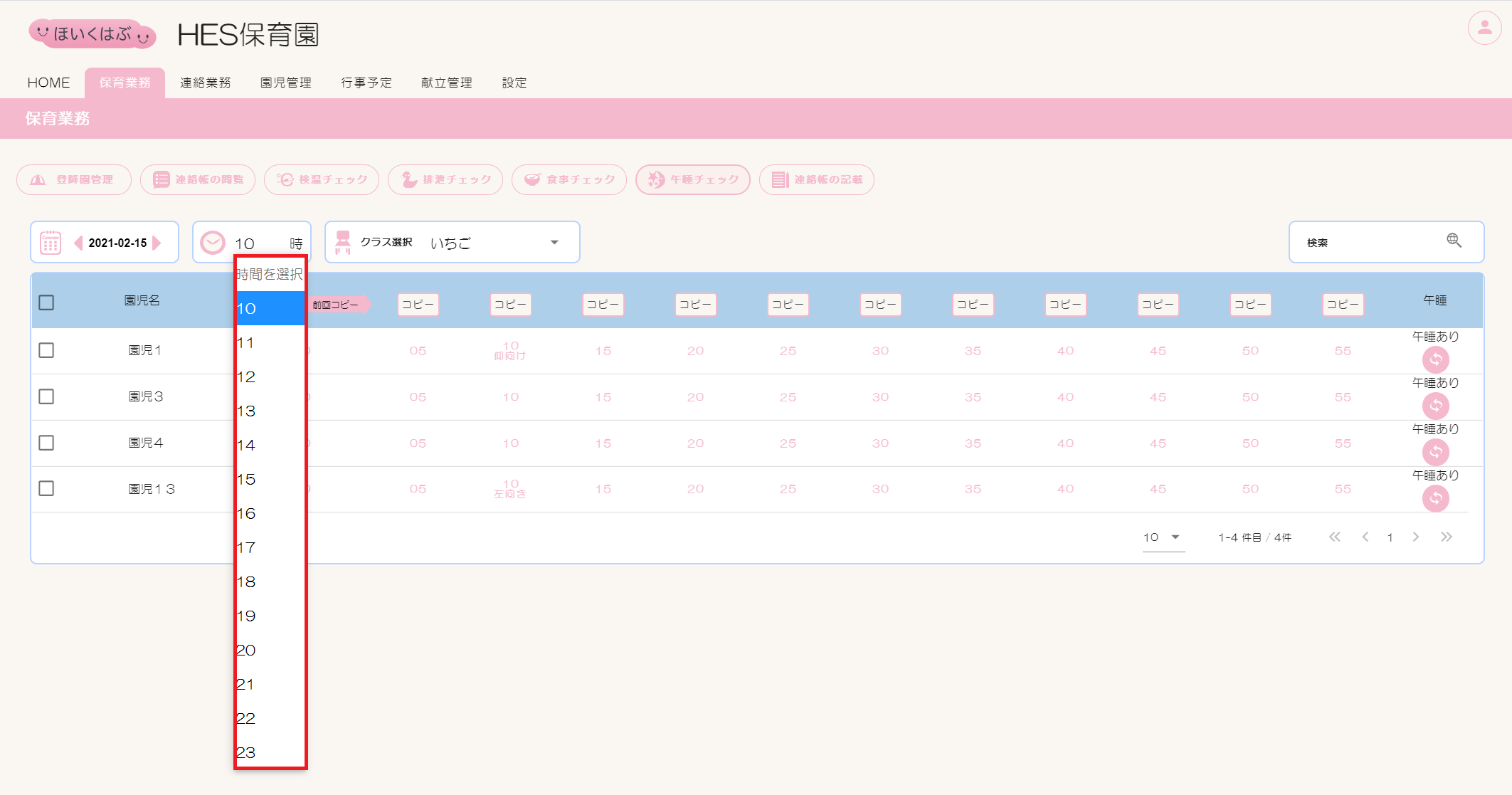
③一覧表にある対象園児の行のチェックボックスにチェックをいれます。
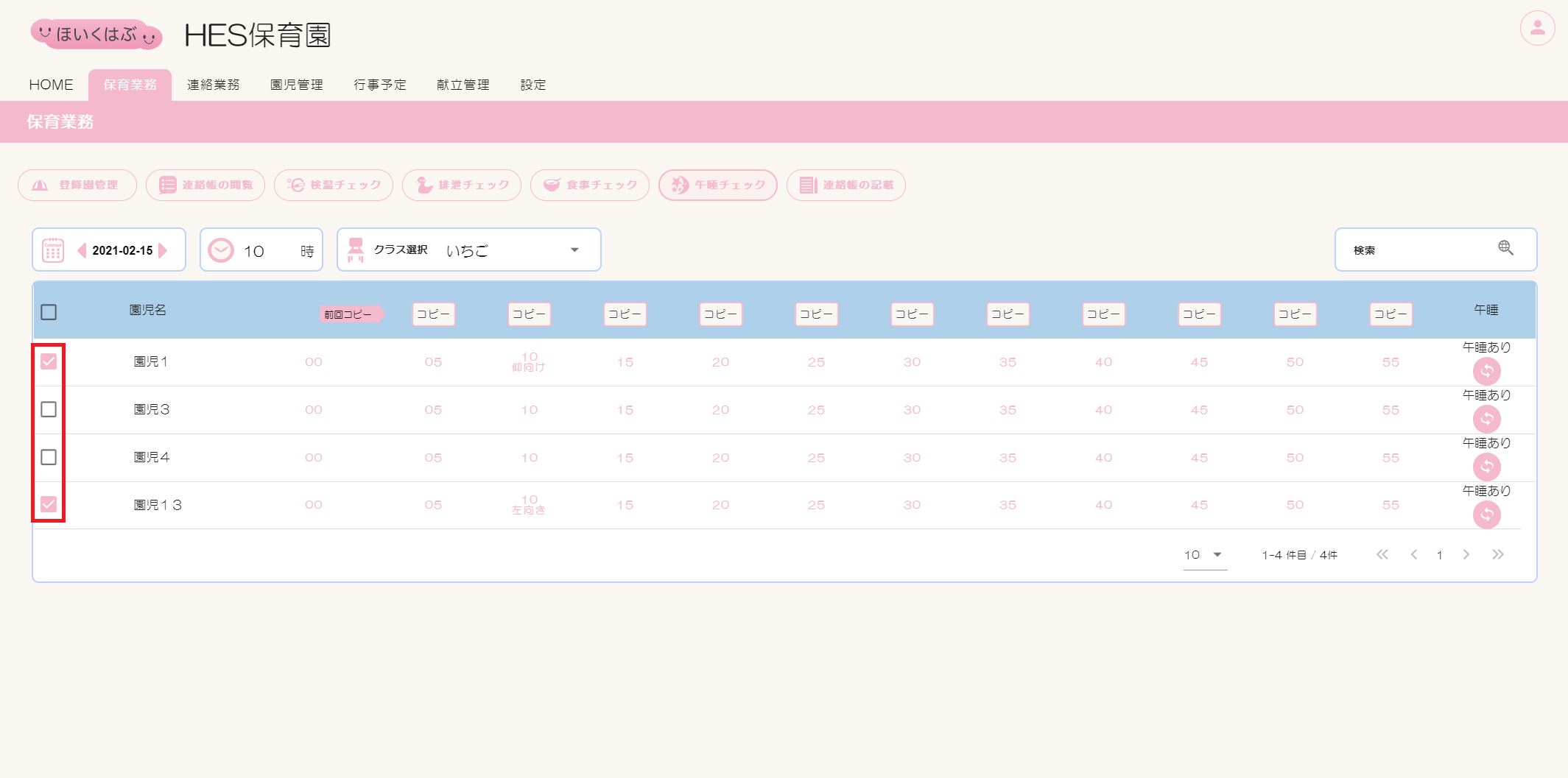
複数チェックする場合は、人数分のチェックボックスにチェックを入れるか、【園児名】の左横にあるチェックボックスにチェックを入れます。
既に登録がある場合、上書きされます。
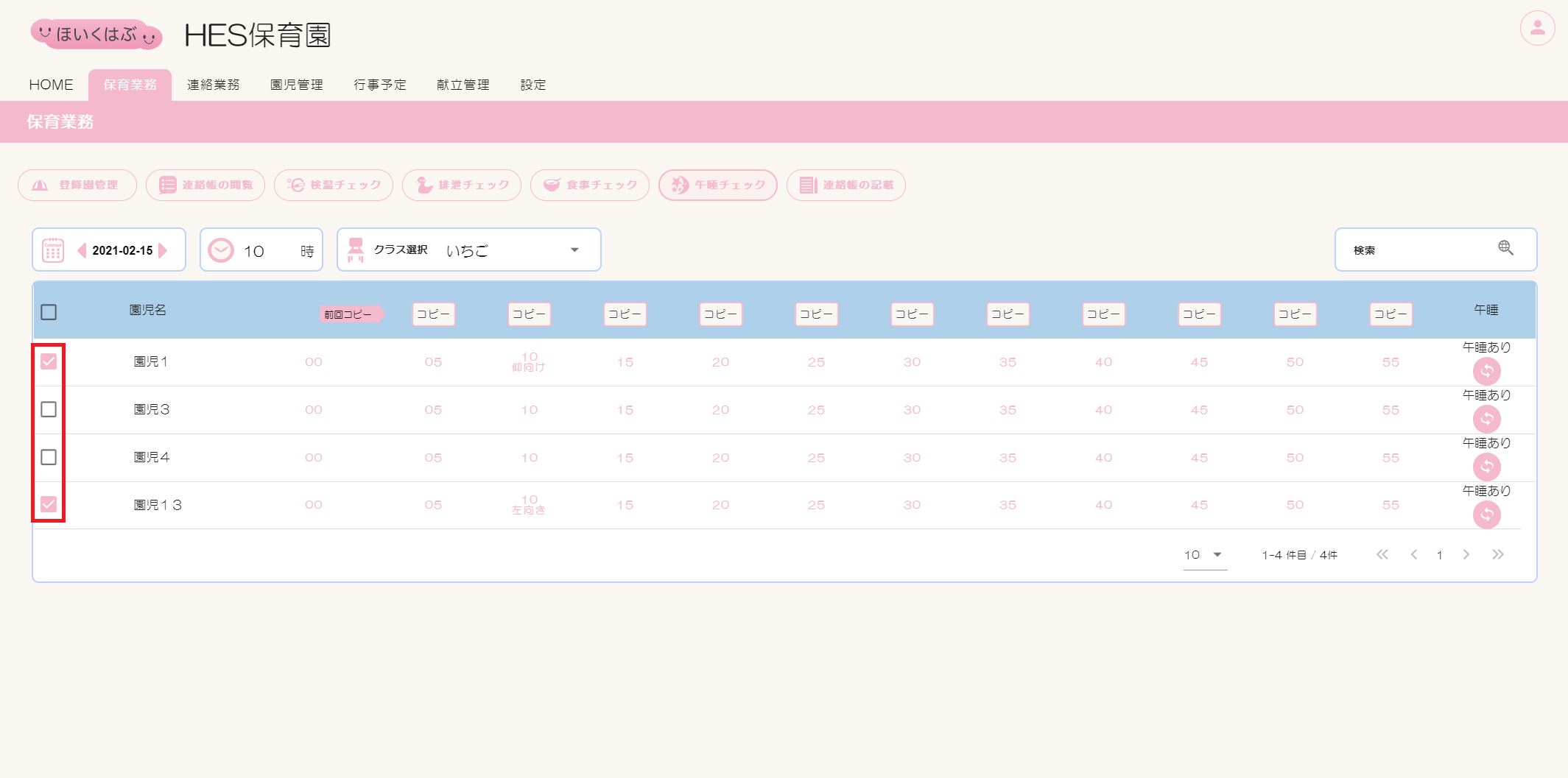
④一覧表にあるコピー先時間最上部の[コピー]ボタンをクリックし、コピー画面を開きます。
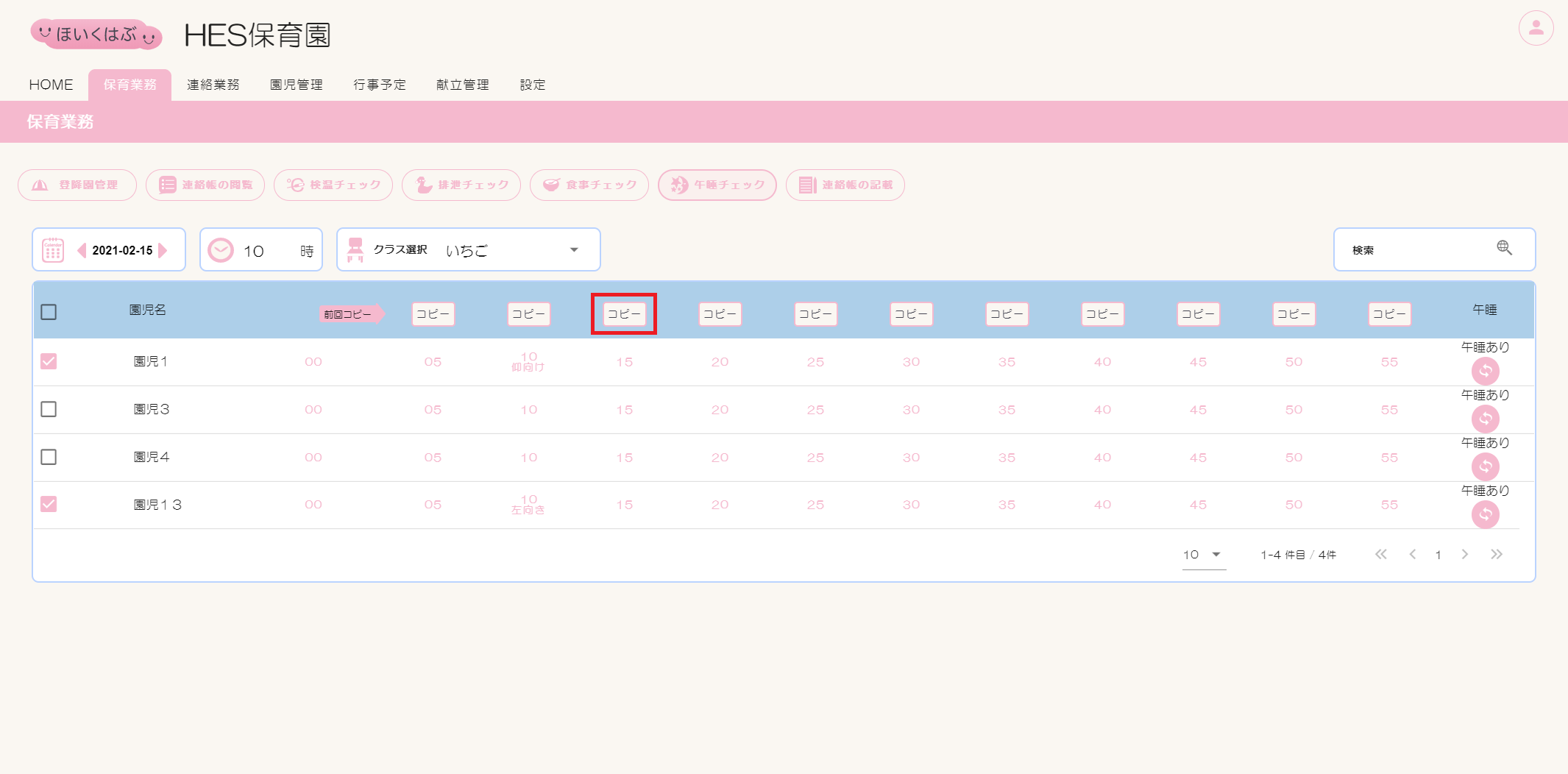
画像は(コピー元時間:10時10分 コピー先時間:10時15分)の場合を表示しています。
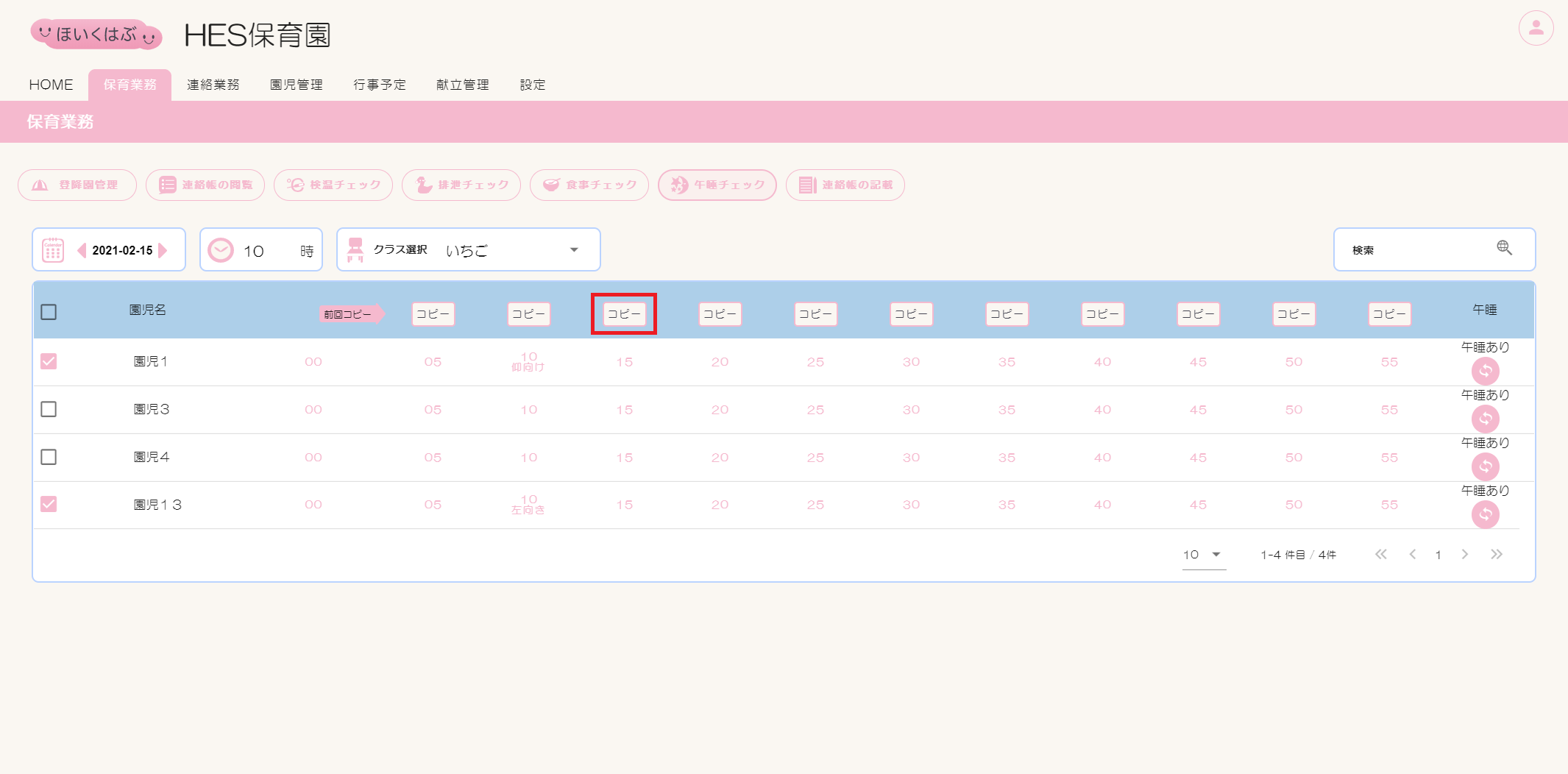
⑤[保存]ボタンをクリックします。
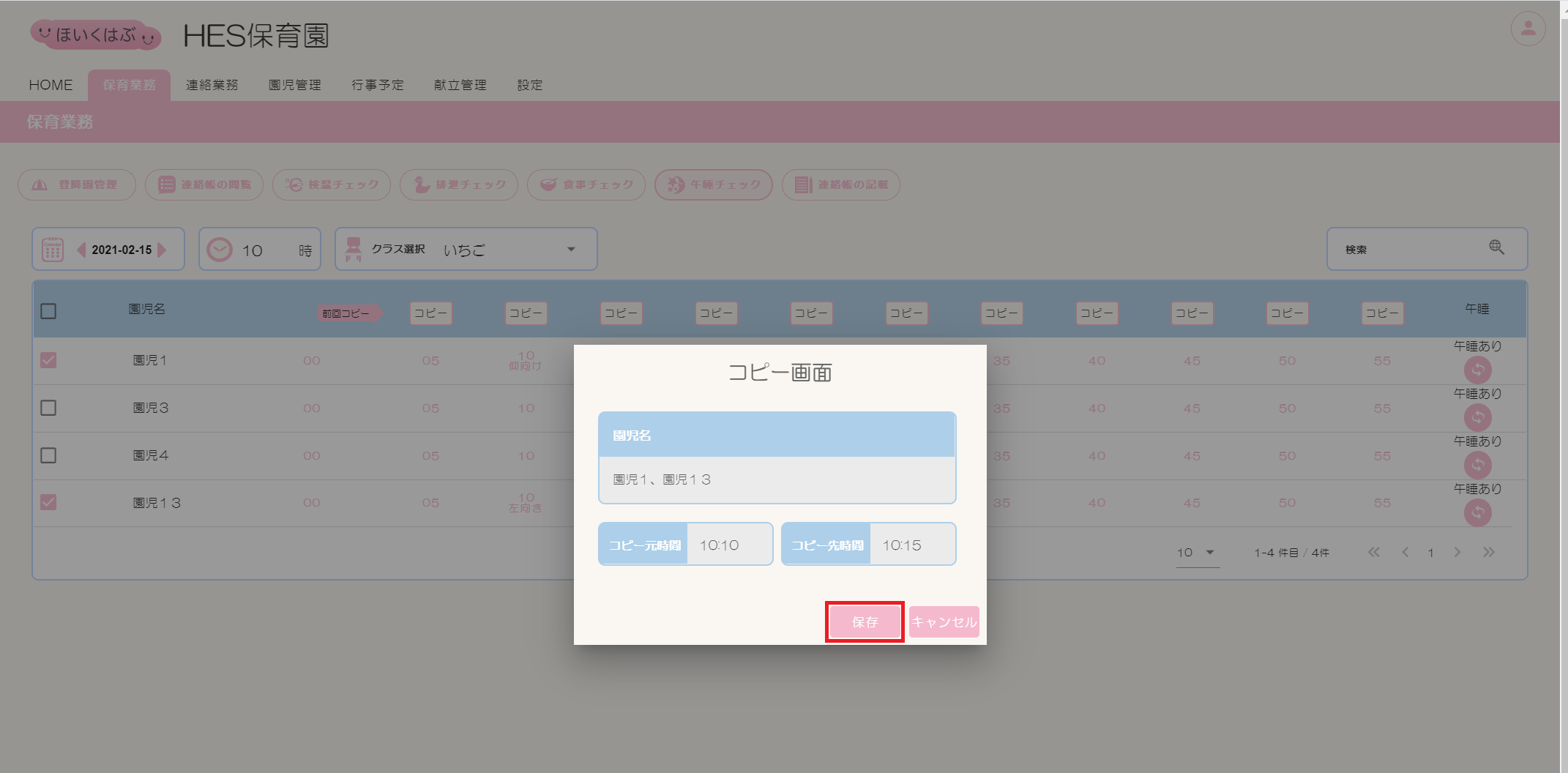
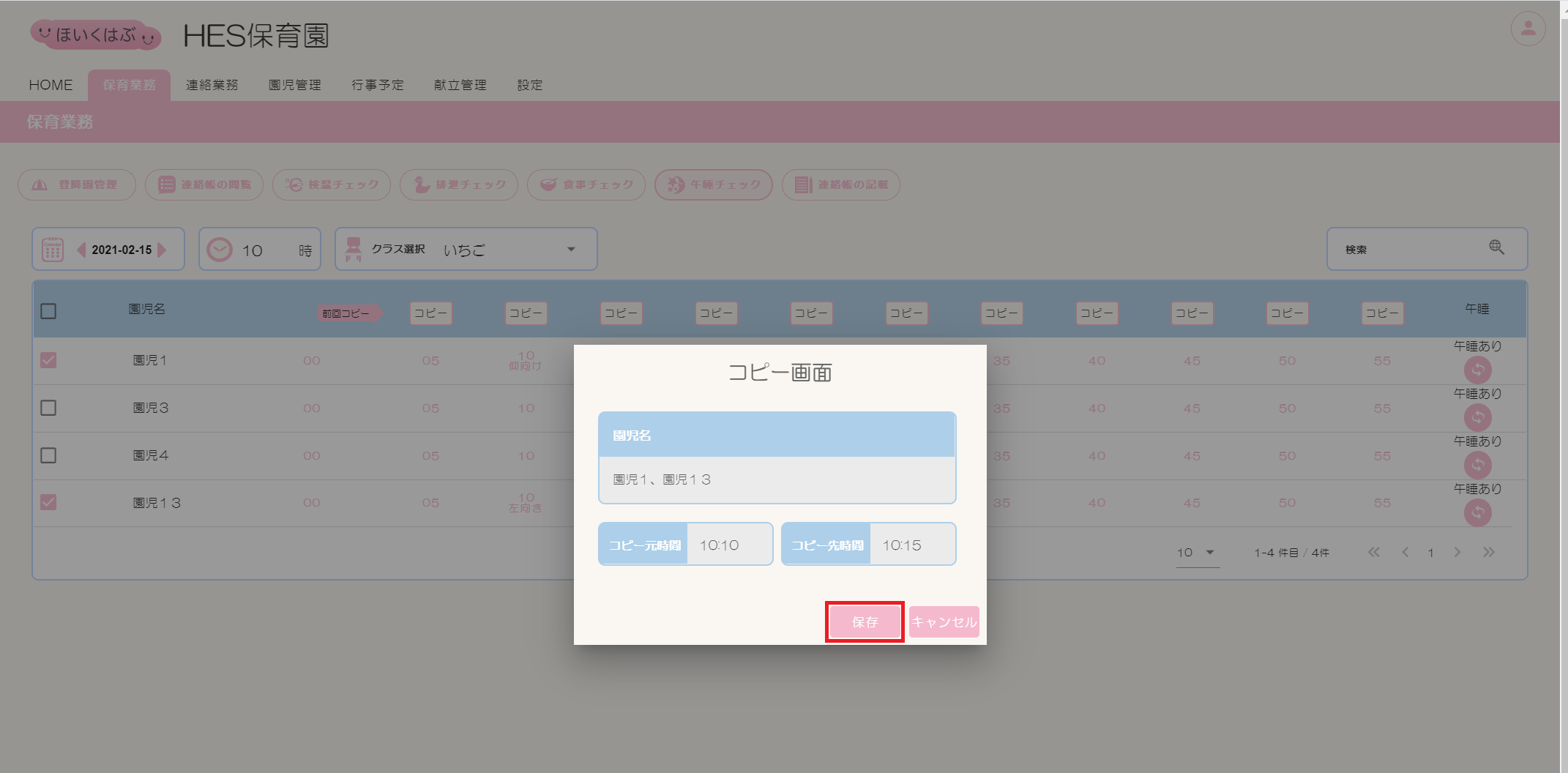
④コピー元時間の午睡情報がコピーされます。
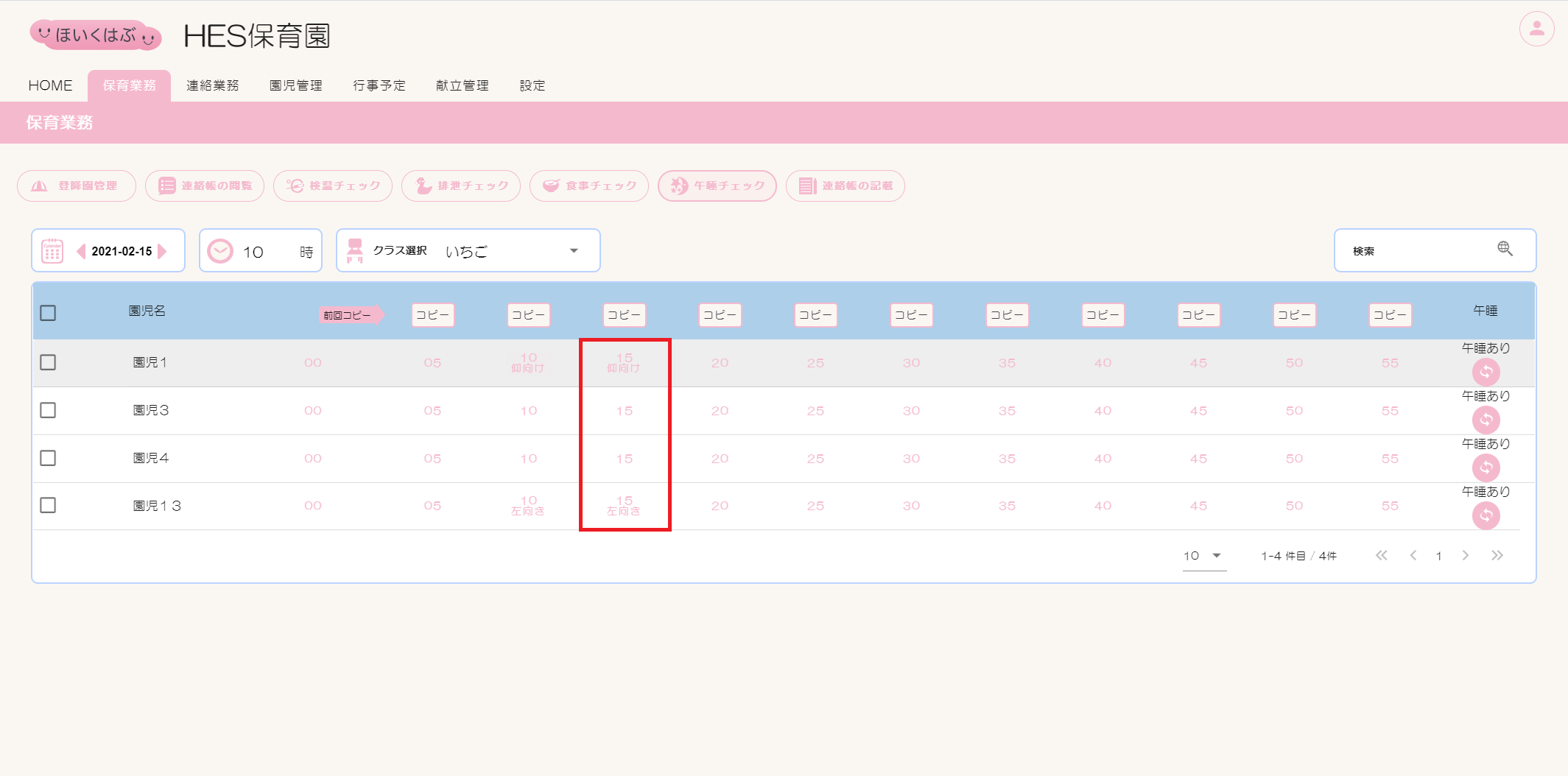
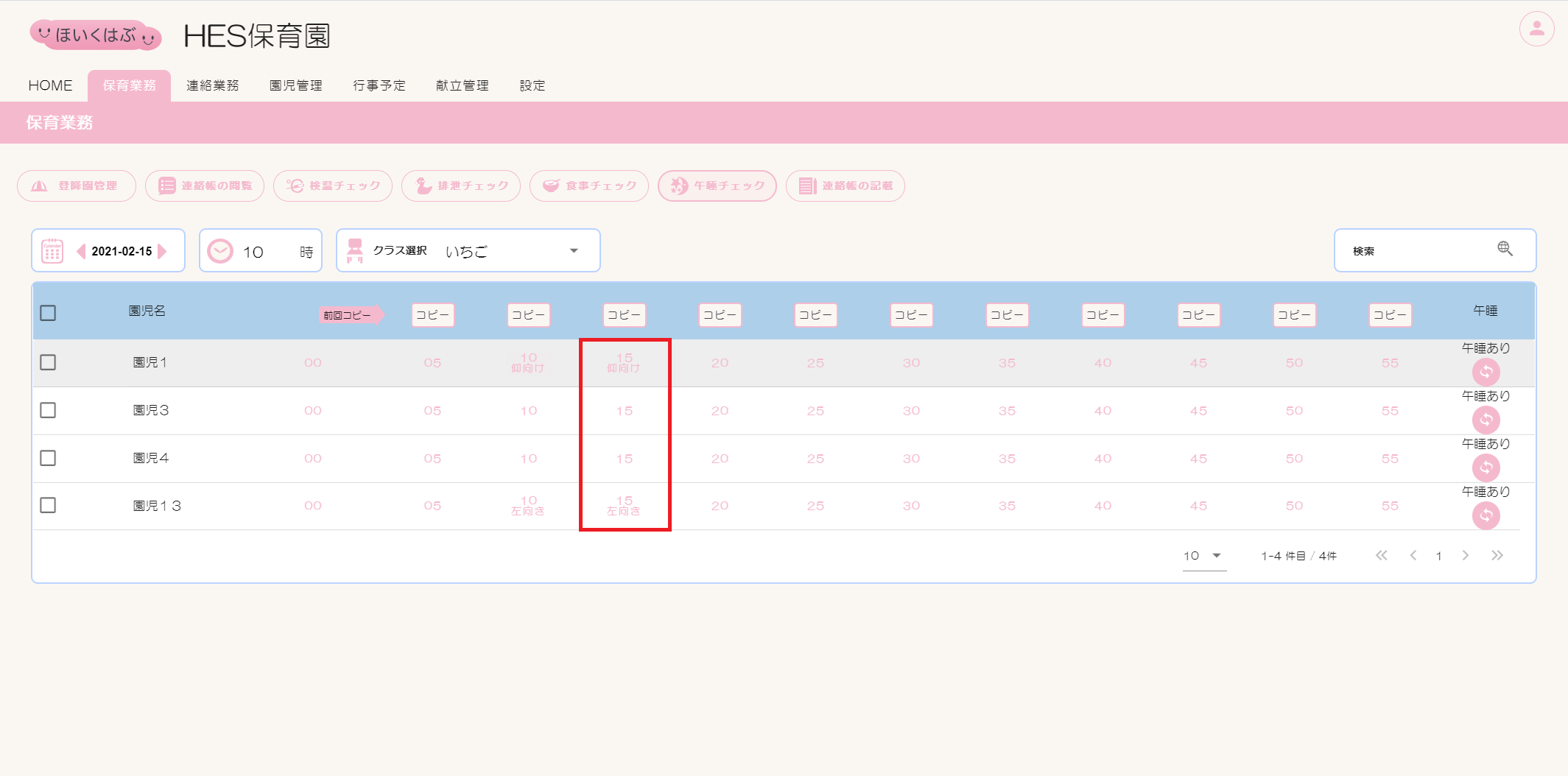
5. 午睡有無変更
概要
午睡の有無を変更することができます。
午睡有無変更方法
①【カレンダー】で日付を選択します。
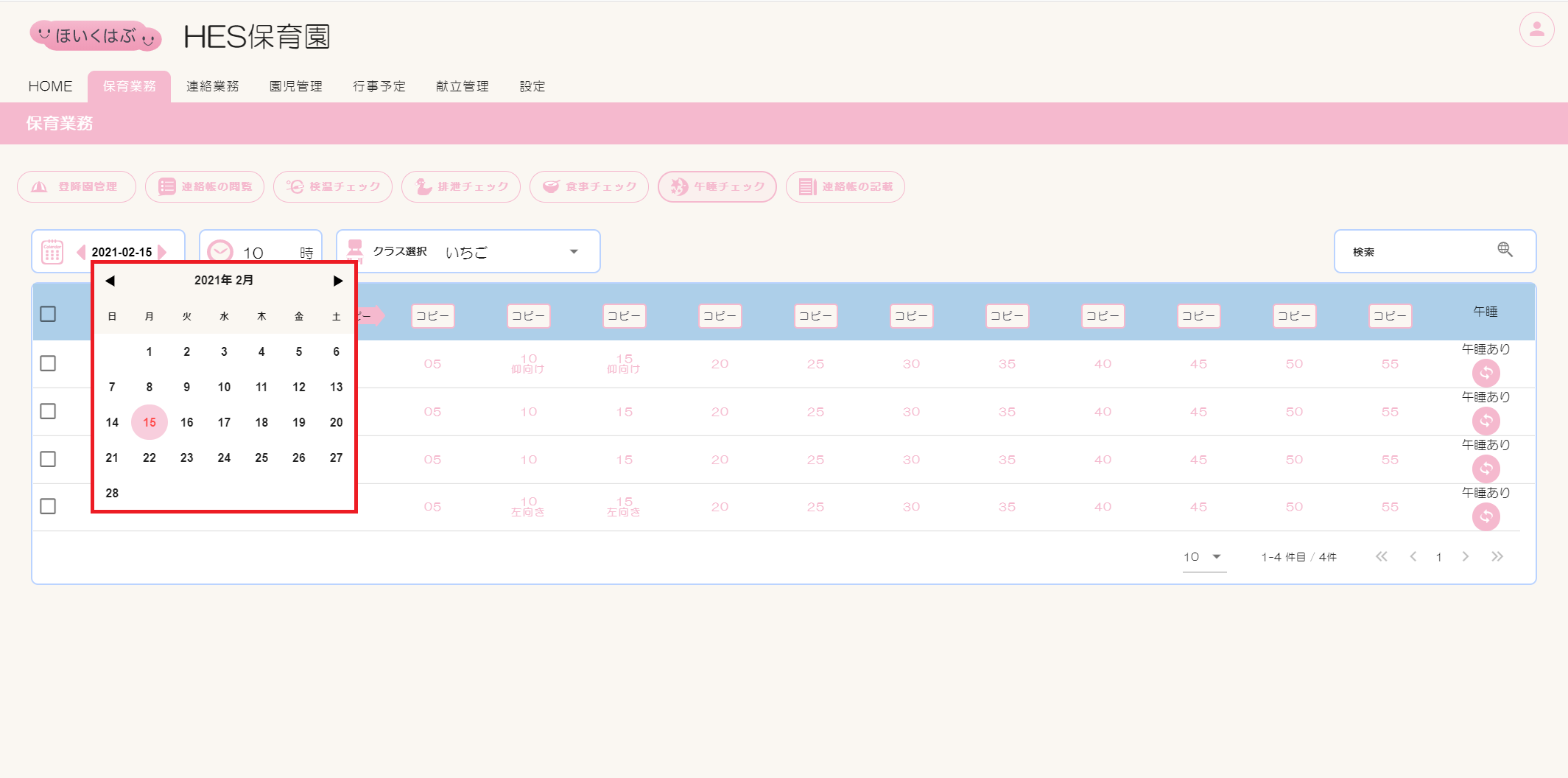
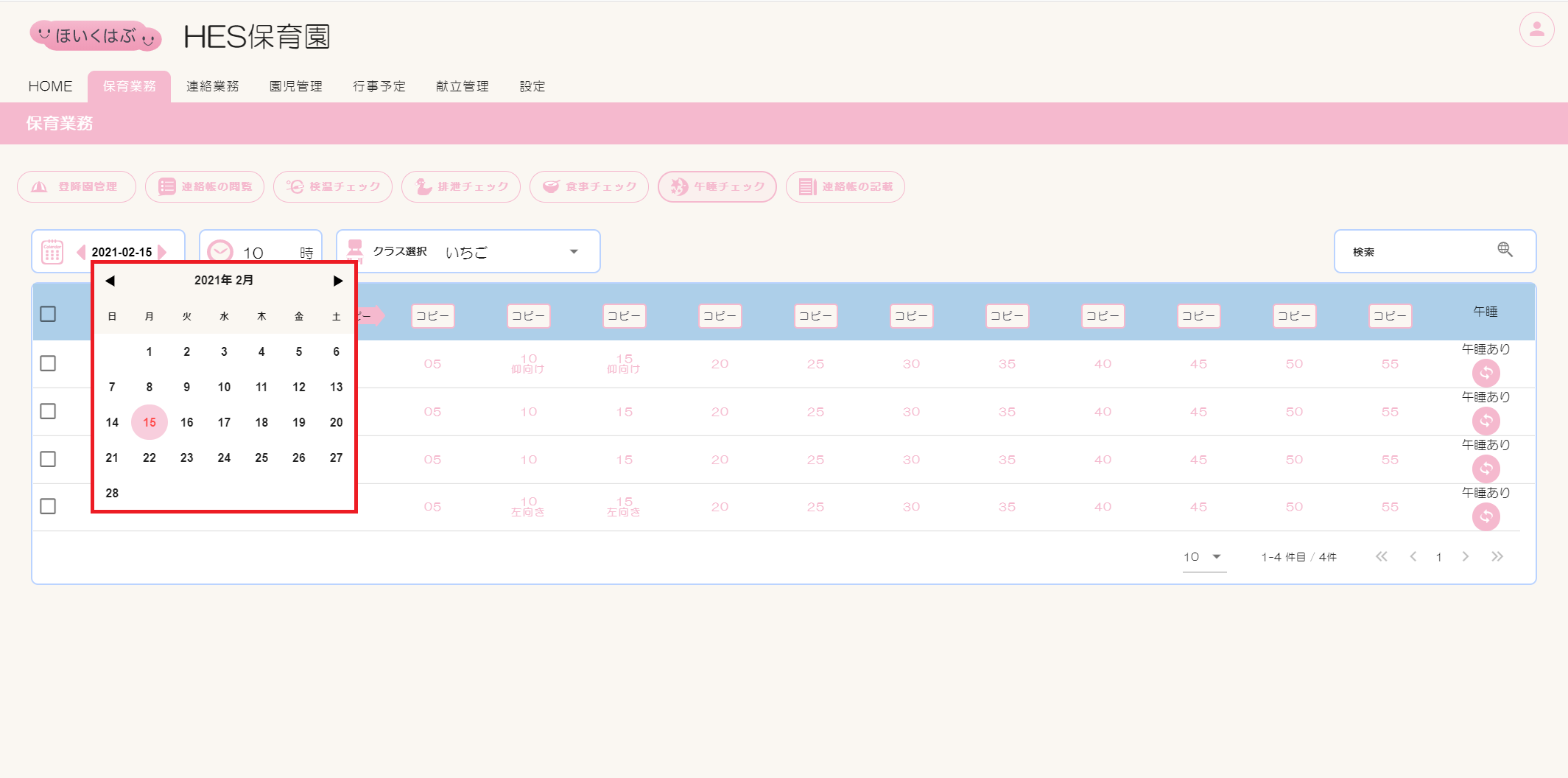
②一覧表にある対象園児の行の[午睡有無変更]ボタンをクリックします。
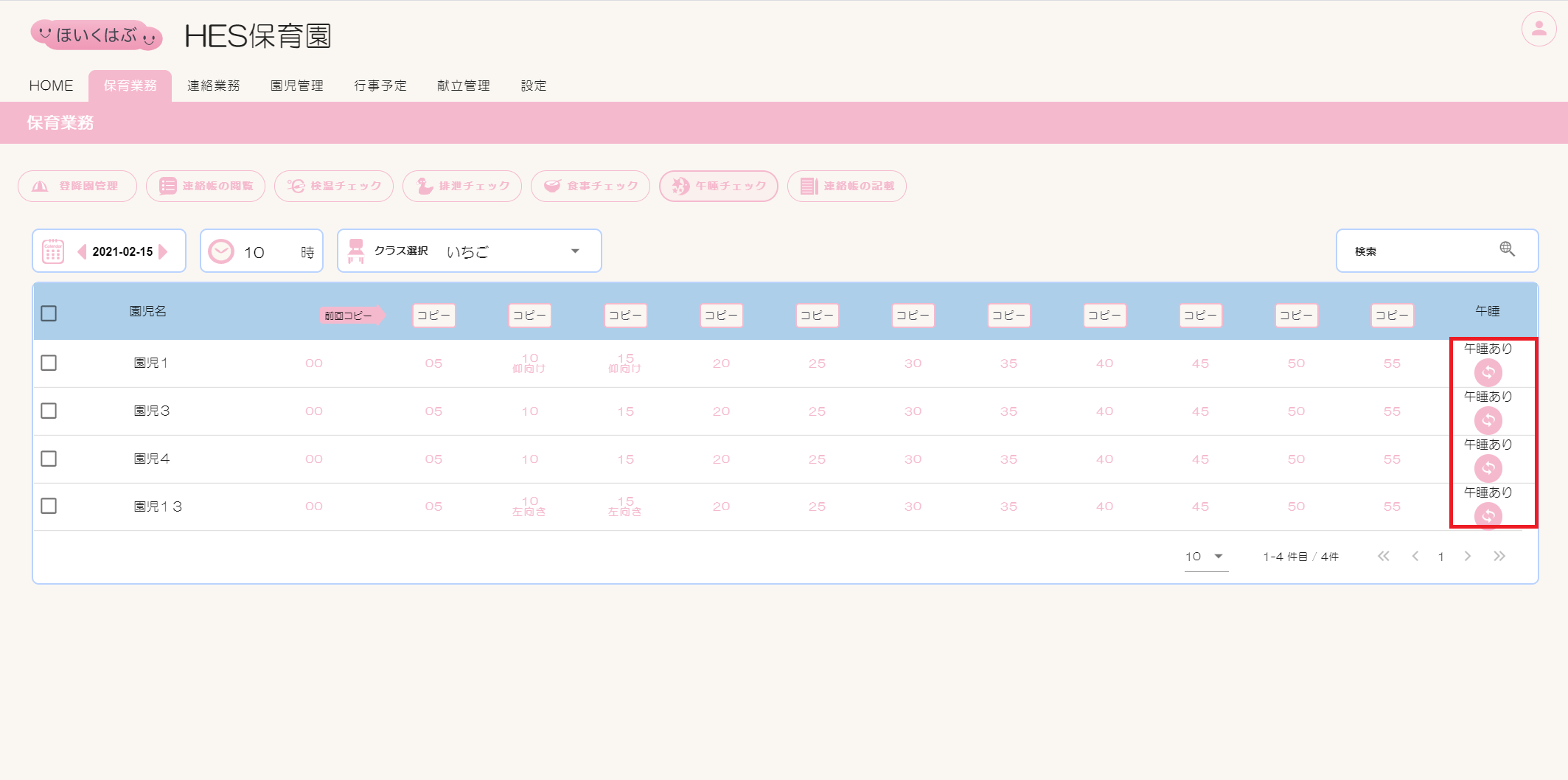
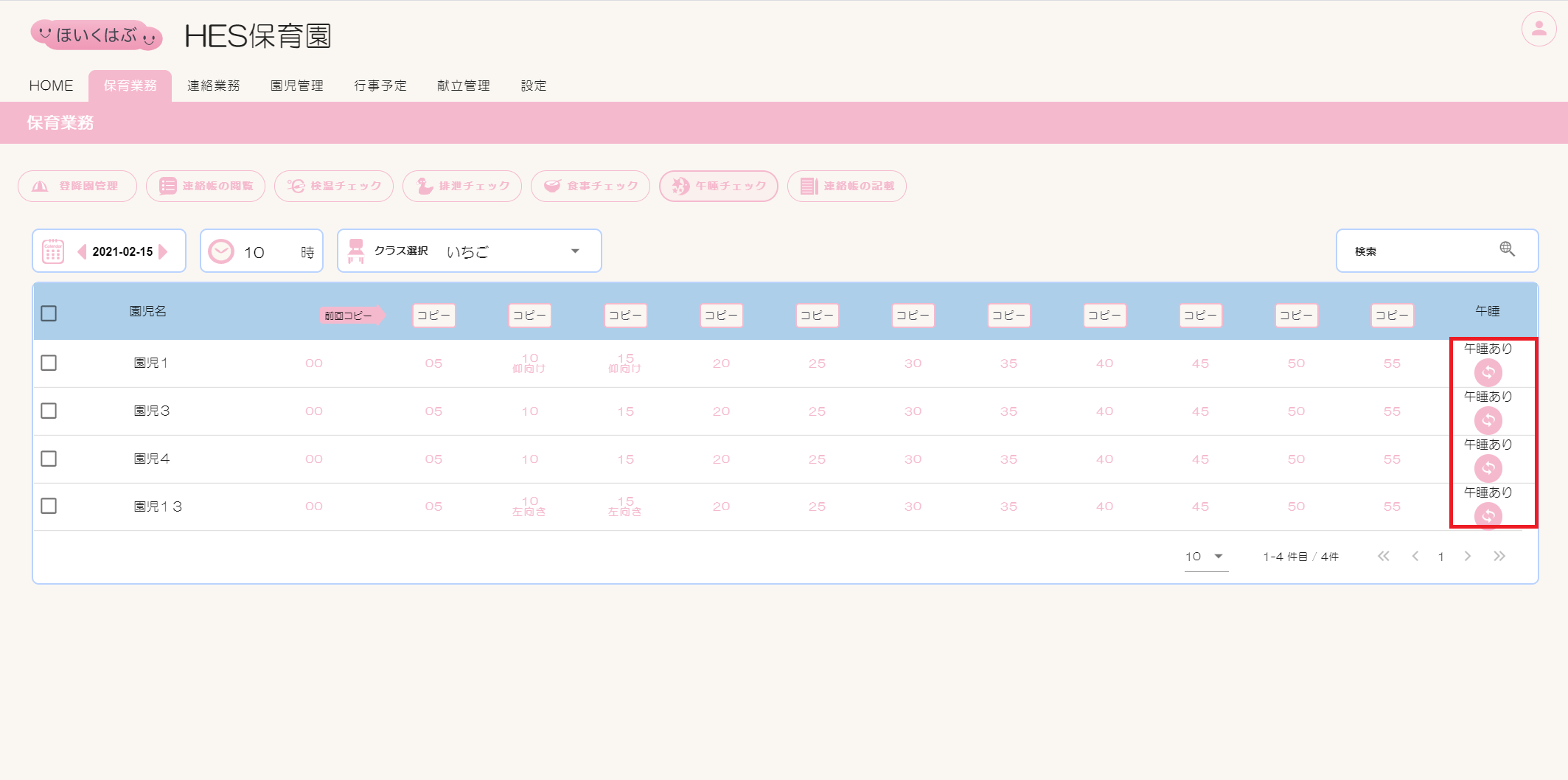
③対象園児の午睡有無が切り替わります。